Page 1
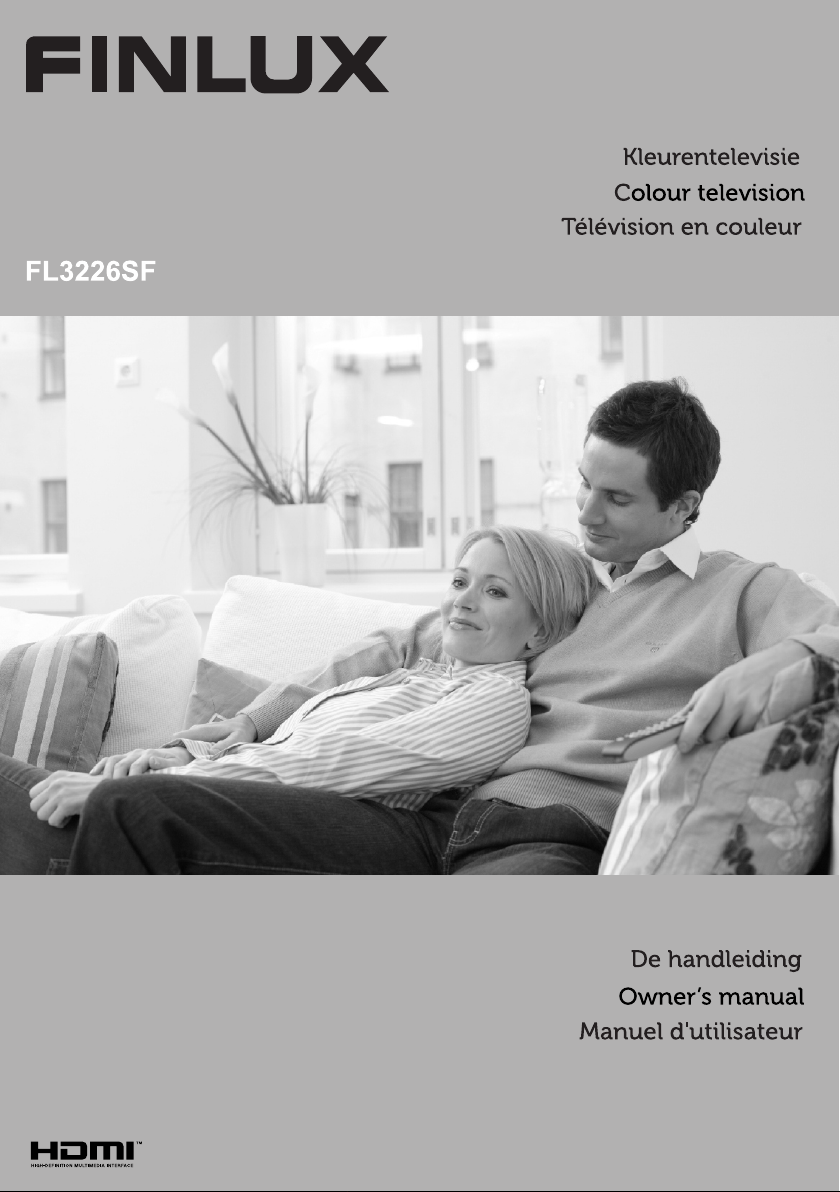
Page 2
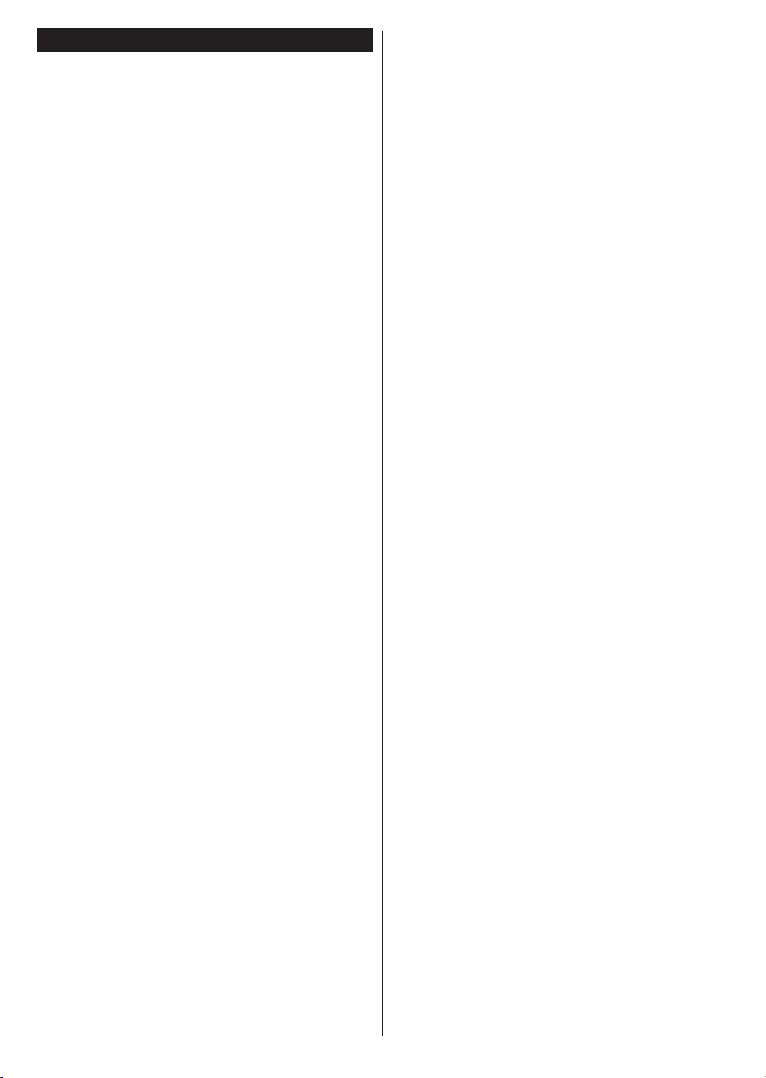
Inhoudsopgave
Veiligheidsinformatie................................................2
Markeringen op het product..................................... 2
Milieu-informatie ...................................................... 4
Functies ................................................................... 4
Accessoires Inbegrepen .......................................... 4
Stand-by Meldingen................................................. 4
TV Bedieningsknoppen & Bewerking ...................... 5
De batterijen in de afstandsbediening plaatsen....... 5
Sluit de Stroom Aan ................................................ 5
Antenne aansluitingen ............................................. 5
Licentiemededeling.................................................. 5
Afstandsbediening ................................................... 8
Aan/Uitschakelen................................................... 10
Eerste Installatie .................................................... 10
Media afspelen via USB-ingang ............................ 11
Een programma opnemen ..................................... 11
Timeshift opname .................................................. 11
Onmiddellijke opname ........................................... 12
Opgenomen programma’s bekijken ...................... 12
Opnameconguratie .............................................. 12
Media Browser Menu............................................. 12
FollowMe TV (indien beschikbaar) ....................... 12
CEC en CEC RC Passthrough .............................. 12
E-handleiding......................................................... 13
TV Menu Inhoud .................................................... 14
Algemene tv-bediening .......................................... 18
Het gebruik van de zenderlijst ............................... 18
Ouderlijk toezicht instellingen congureren ........... 18
Elektronische Zendergids (EPG) ........................... 18
Teletekst Diensten ................................................. 19
Software upgrade .................................................. 19
Probleemoplossen & Tips ...................................... 20
PC-Invoer Normale Weergavemodi ....................... 21
AV en HDMI- signaal compatibiliteit ......................21
Ondersteunde video bestandsformaten voor de
USB-modus ........................................................... 22
Ondersteunde fotobestandsformaten voor de USB-
modus .................................................................... 22
Ondersteunde geluidsbestandsformaten voor de
USB-modus ........................................................... 22
Ondersteunde ondertiteling bestandsformaten voor
de USB-modus ...................................................... 23
Ondersteunde DVI-resoluties ................................ 23
Verbindingen..........................................................24
Het gebruik van de Audio Video Delen
Netwerkservice ...................................................... 26
Internetportaal ....................................................... 27
Nederlands - 1 -
Page 3
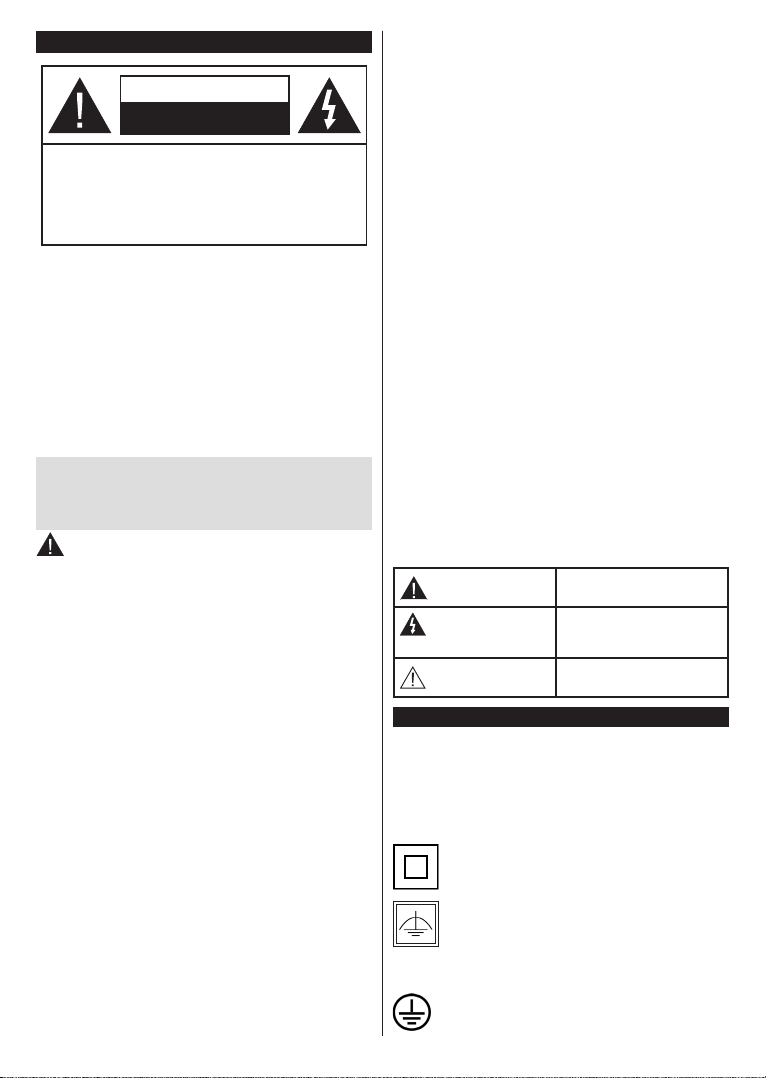
Veiligheidsinformatie
OPGELET!
RISICO OP ELEKTRISCHE
SCHOKKEN
NIET OPENEN
OPGELET: OM HET RISICO OP ELEKTRISCHE SCHOKKEN
TE BEPERKEN, MAG U HET DEKSEL NIET
VERWIJDEREN (OF HET ACHTERPANEEL).
HET TOESTEL BEVAT GEEN ONDERDELEN
DIE DOOR DE GEBRUIKER MOETEN WORDEN
ONDERHOUDEN. LAAT ONDERHOUD
EN REPARATIES OVER AAN BEVOEGD
ONDERHOUDSPERSONEEL.
In extreme weersomstandigheden (storm, bliksem) en tijdens
lange perioden van inactiviteit (vertrek op vakantie) moet u
de tv loskoppelen van het netwerk.
De stekker dient om het tv-toestel los te koppelen van het
elektriciteitsnet en moet daarom gemakkelijk te bedienen
zijn.. Als het televisietoestel niet elektrisch wordt losgekoppeld
van het elektrisch net zal het apparaat stroom verbruiken
voor alle situaties, zelfs als de televisie in stand-by staat of
uitgeschakeld is.
OPMERKING: Volg de instructies op het scherm om de
verwante functie te bewerken.
BELANGRIJK – Lees deze instructies
volledig voor u de TV installeert en in
gebruik neemt
WAARSCHUWING: Laat nooit personen (in-
clusief kinderen) met fysieke, gevoelsmatige of
mentale zwakheden of met gebrek aan ervaring
en / of kennis het elektrische apparaat gebruiken
zondertoezicht.
• Gebruik dit televisietoestel op een hoogte van
minder dan 2000 meter boven de zeespiegel, in
droge locaties en in regio's met een gematigd of
tropisch klimaat.
• Het televisietoestel is bedoeld voor huishoudelijk en
gelijkaardig algemeen gebruik maar het mag ook in
openbare ruimten worden gebruikt.
• Voor ventilatiedoeleinden moet u minimum 5cm vrije
ruimte laten rond de televisie.
• De ventilatie mag niet worden belemmerd door de
ventilatieopeningen te bedekken of te blokkeren met
items zoals een krant, tafelkleedjes, gordijnen, etc.
• De stekker van het netsnoer moet gemakkelijk bereikbaar zijn. Plaats het toestel, een meubelstuk of
andere objecten niet op het netsnoer. Een beschadigd snoer/stekker kan brand veroorzaken of een
elektrische schok veroorzaken. Neem het netsnoer
beet bij de stekker en verwijder de stekker niet uit
het stopcontact door aan het snoer te trekken. Raak
het netsnoer/de stekker nooit aan met natte handen
want dit kan kortsluitingen of elektrische schokken
veroorzaken. Leg geen knopen in het snoer of bind
het niet samen met andere snoeren. Indien beschadigd, moet u hem vervangen. Dit mag uitsluitend
worden uitgevoerd door gekwaliceerd personeel.
• Stel de televisie niet bloot aan spatten of druppels
en plaats geen voorwerpen die gevuld zijn met een
vloeistof zoals vazen, kopjes, etc. op of boven de
televisie (bijv. op een rek boven het toestel).
• Stel de televisie niet bloot aan direct zonlicht of plaats
geen open vlammen zoals brandende kaarsen op of
in de buurt van de televisie.
• Plaats geen warmtebronnen zoals een elektrische
verwarming, radiator, etc. in de buurt van het televisietoestel.
• Plaats de televisie niet op de vloer en hellende
oppervlakken.
• Om verstikkingsgevaar te voorkomen, moet u
plastic zakken uit de buurt van baby's, kinderen en
huisdieren houden.
• Bevestig de stand zorgvuldig op de televisie. Als
de stand voorzien is van schroeven, moet u deze
stevig aandraaien om te vermijden dat de televisie
zou kantelen. U mag de schroeven niet te hard
aandraaien en u moet de rubberen afdichtingen
correct aanbrengen.
• U mag de batterijen niet weggooien in het vuur of
met gevaarlijk en brandbaar materiaal.
Waarschuwing: Batterijen mogen niet blootgesteld worden aan warmtebronnen zoals zonlicht,
vuur of andere.
Opgelet
Risico op
elektrische schokken
Onderhoud
Markeringen op het product
De volgende symbolen worden gebruikt op het product als markeerpunt voor restricties en voorzorgs-
maatregelen en veiligheidsinstructies. Elke verklaring
wordt beschouwd waar het product enkel relevante
markeringen draagt. Merk op dat dergelijke informatie
belangrijk is om veiligheidsredenen.
Klasse II apparatuur: Dit apparaat is zodanig
ontworpen dat het geen veilige aansluiting
vereist op een elektrische aarding.
Klasse II apparatuur met werkende aarding: Dit apparaat is zodanig ontworpen dat
het geen veilige aansluiting vereist op een
elektrische aarding, de aarding wordt gebruikt
voor functionele doeleinden.
Beschermende aarding: De gemarkeerde
terminal is bedoeld voor de aansluiting van
Risico op ernstige letsels
of fatale gevolgen
Risico op gevaarlijke
spanningen
Belangrijk
onderhoudscomponent
Nederlands - 2 -
Page 4
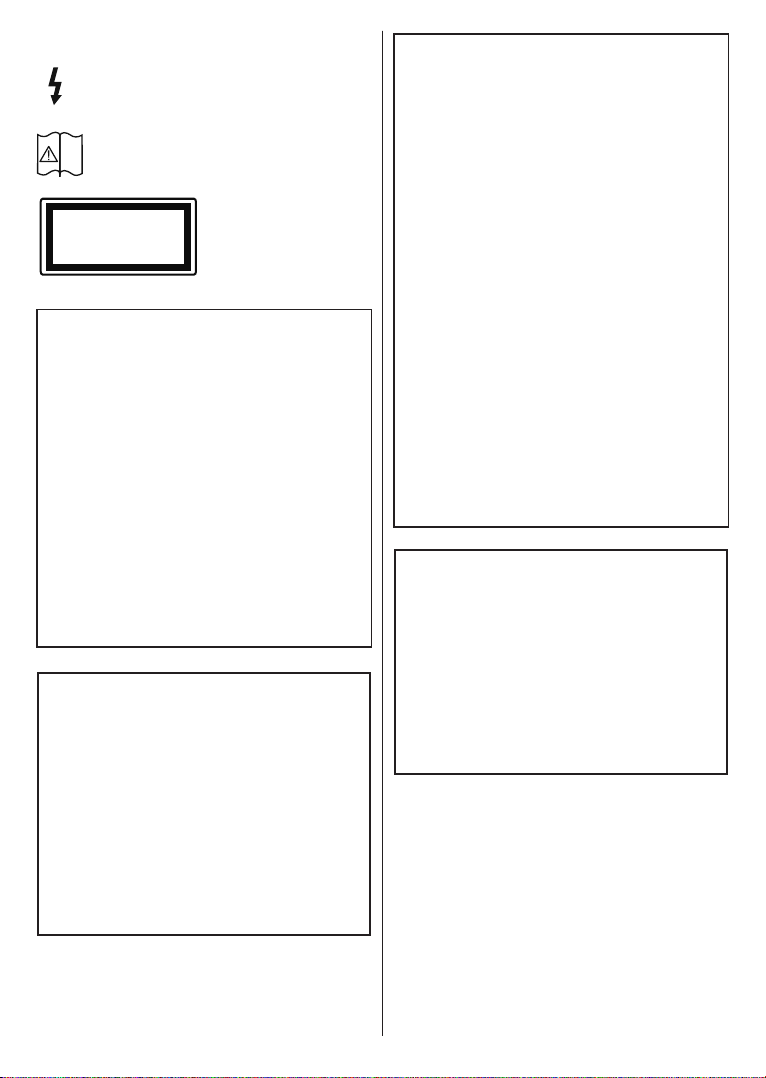
de beschermende aarding geassocieerd met de
i
voedingsbedrading.
Spanning voerende terminal: De gemarkeerde terminal(s) is/zijn spanningvoerend onder
normale operationele voorwaarden.
Opgelet, ze de operationele instructies: De
gemarkeerde zone(s) bevat(ten) door de
gebruiker vervangbare knoop/celbatterijen.
KLASSE 1 LASER PRODUCT: Dit product bevat
CLASS 1
LASER PRODUCT
Klasse 1 laserbron die
veilig is onder redelijk
voorzienbare operationele
voorwaarden.
WAARSCHUWING
U mag de batterij niet inslikken want dit houdt een
risico in op chemische brandwonden
Dit product of de accessoires die worden geleverd
met het product kunnen een knoop/celbatterij
bevatten. Als deze knoop/celbatterij wordt ingeslikt,
kan dit al na 2 uur ernstige interne brandwonden
veroorzaken en fataal aopen.
Bewaar nieuwe en oude batterijen uit de buurt van
kinderen.
Als het batterijcompartiment niet veilig afsluit, mag
u het product niet blijven gebruiken en moet u het
uit de buurt van kinderen bewaren.
Als u denkt dat batterijen mogelijk werden ingeslikt
of in een lichaamsdeel werd gestoken, moet u
onmiddellijk medische zorg inroepen.
MUURBEVESTIGINGSSET
• Lees de instructies voor u uw televisie op de
muur bevestigt.
• De muurbevestigingskit is optioneel. Hij is
verkrijgbaar bij uw lokale verdeler, indien niet
geleverd met uw televisie.
• U mag de televisie niet monteren aan het plafond
of aan een hellende muur.
• Gebruik de specieke muurbevestigingsschroeven
en overige accessoires.
• Draai de muurbevestigingsschroeven stevig aan
om te voorkomen dat de televisie zou vallen. U
mag de schroeven niet te hard aandraaien.
WAARSCHUWING
Plaats de televisie nooit in een onstabiele of hellende
locatie. Een televisietoestel kan vallen, ernstige
letsels veroorzaken of fataal aflopen. Talrijke
letsels, in het bijzonder bij kinderen, kunnen worden
vermeden door eenvoudige voorzorgsmaatregelen
te nemen, zoals:
• Het gebruik van kasten of voetstukken wordt
aanbevolen door de fabrikant van de televisie.
• Enkel meubelstukken gebruiken die de televisie
veilig kunnen ondersteunen.
• Ervoor zorgen dat de televisie niet over de rand
van het meubelstuk uitsteekt.
• Het televisietoestel niet op meubelstukken plaatsen
(bijvoorbeeld, kasten of boekrekken) zonder zowel
het meubelstuk als de televisie te verankeren aan
een geschikte steun.
• Het televisietoestel niet op stof of ander materiaal
plaatsen dat wordt aangebracht tussen de televisie
en het meubelstuk.
• Kinderen op de hoogte brengen van de gevaren
van het klimmen op meubelstukken om bij de
televisie of de bedieningstoetsen te raken.
Als uw bestaande televisietoestel bewaard en
verplaatst wordt, moeten dezelfde overwegingen
als hierboven worden gerespecteerd.
WAARSCHUWING
Toestellen die aangesloten zijn via de
HOOFDVERBINDING of via andere toestellen
met een aardingverbinding met de aarding van
de gebouwinstallatie – en met een televisie
distributiesysteem dat coaxiale kabel gebruikt,
kunnen in sommige omstandigheden brandgevaar
veroorzaken. De verbinding met een televisie
distributiesysteem moet daarom worden voorzien
via een toestel met elektrische isolatie onder een
bepaald frequentiebereik (galvanische isolator, zie
EN 60728-11).
Nederlands - 3 -
Page 5
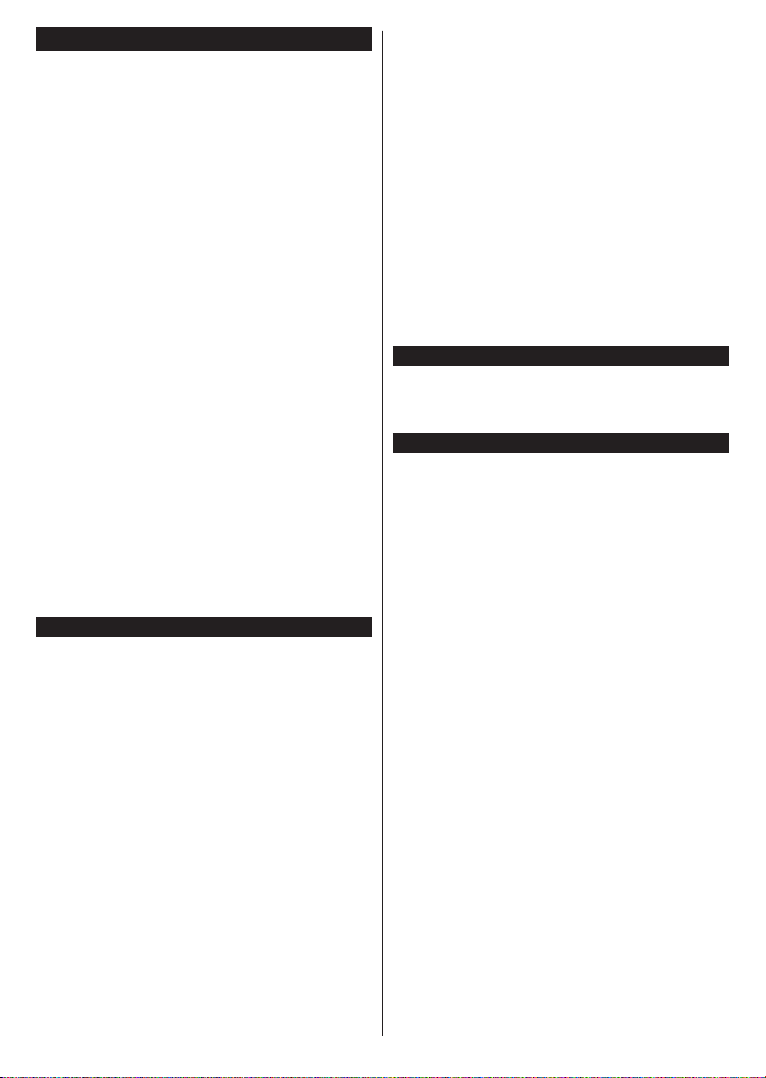
Milieu-informatie
Deze televisie is milieuvriendelijk ontworpen. Om
het energieverbruik te verlagen, kunt u de volgende
stappen uitvoeren:
Als u Energiebesparing op Minimum, Medium, Max-
imum of Auto zet, zal de tv de energieconsumptie dienovereenkomstig aanpassen. Als u de Achtergrond-
verlichting wilt instellen op een vaste waarde, stel in
als Aangepast en pas de Achtergrondverlichting
manueel aan (onder Energiebesparing instelling) met
de links- of rechtsknoppen op de afstandsbediening.
Stel in als Uit om deze instelling uit te schakelen.
Opmerking: Beschikbare Energiebesparing opties kunnen
variëren naargelang de geselecteerde Modus in het Syste-
em>Beeldmenu.
De Energiebesparing instellingen staan in het Systeem>Beeldmenu. Merk op dat bepaalde beeldinstellingen niet kunnen worden gewijzigd.
Als de Rechts toets wordt ingedrukt wanneer de Auto
optie geselecteerd is, of de Links toets wanneer de
optie Aangepast geselecteerd is, zal het bericht “Sc-
herm wordt uitgeschakeld in 15 seconden.” getoond
worden op het scherm. Selecteer Verdergaan en druk
op OK om het scherm uit te schakelen. Als u geen knop
indrukt, schakelt het scherm uit na 15 seconden. Druk
op een knop op de afstandsbediening of op de tv om
het scherm opnieuw in te schakelen.
Opmerking: Scherm uit optie is niet beschikbaar als de Modus
ingesteld is op Spel.
Als de TV niet in gebruik is, moet u de tv uitschakelen
of verwijderen uit het stopcontact. Dit vermindert het
energieverbruik.
Functies
• Kleuren-LED-tv met afstandsbediening
• Volledig geïntegreerde digitale/kabel/satelliet TV
(DVB-T-T/C)
• HDMI-ingangen om andere apparaten aan te sluiten
met HDMI-aansluitingen
• USB-ingang
• Instelmenu op scherm (On-screen Display)
• Scart aansluiting voor externe apparaten (zoals
Dvd-spelers, PVR, videospelletjes, audioset, etc.)
• Stereo geluidssysteem
• Teletekst
• Hoofdtelefoon aansluiting
• Automatisch programmeersysteem
• Manuele afstemming
• Automatische uitschakeling na acht uur.
• Slaap timer
• Kinderslot
• Automatische geluidsdemping indien geen
uitzending.
• NTSC-weergave
• AVL (Automatische volumebeperking)
• PLL (Frequentie zoeken)
• Pc-ingang
• Spelmodus (optioneel)
• Beeld uit functie
• Programma opname
• Programma timeshifting
• Ethernet (LAN) voor Internetverbinding en diensten
• 802.11 a/b/g/n ingebouwde WIFI ondersteuning
• Audio Video Delen
• HbbTV
Accessoires Inbegrepen
• Afstandsbediening
• Batterijen: 2 X AAA
• Gebruikshandleiding
Stand-by Meldingen
Als de tv geen ingangssignaal ontvangt (bijv. van een
antenne of HDMI-bron) gedurende 3 minuten schakelt
de tv op stand-by. Wanneer u de tv de volgende
maal inschakelt, verschijnt het volgende bericht:
“Tv automatisch overgeschakeld op de stand-by
modus omdat er gedurende een lange periode
geen signaal was” Druk op OK om door te gaan.
Als de tv ingeschakeld is en hij niet wordt gebruikt
tijdens een zekere periode schakelt het toestel over
op stand-by. Wanneer u de tv de volgende maal
inschakelt, verschijnt het volgende bericht. “Tv
automatisch overgeschakeld op de stand-by
modus omdat er gedurende een lange periode
geen operatie was.” Druk op OK om door te gaan.
Nederlands - 4 -
Page 6
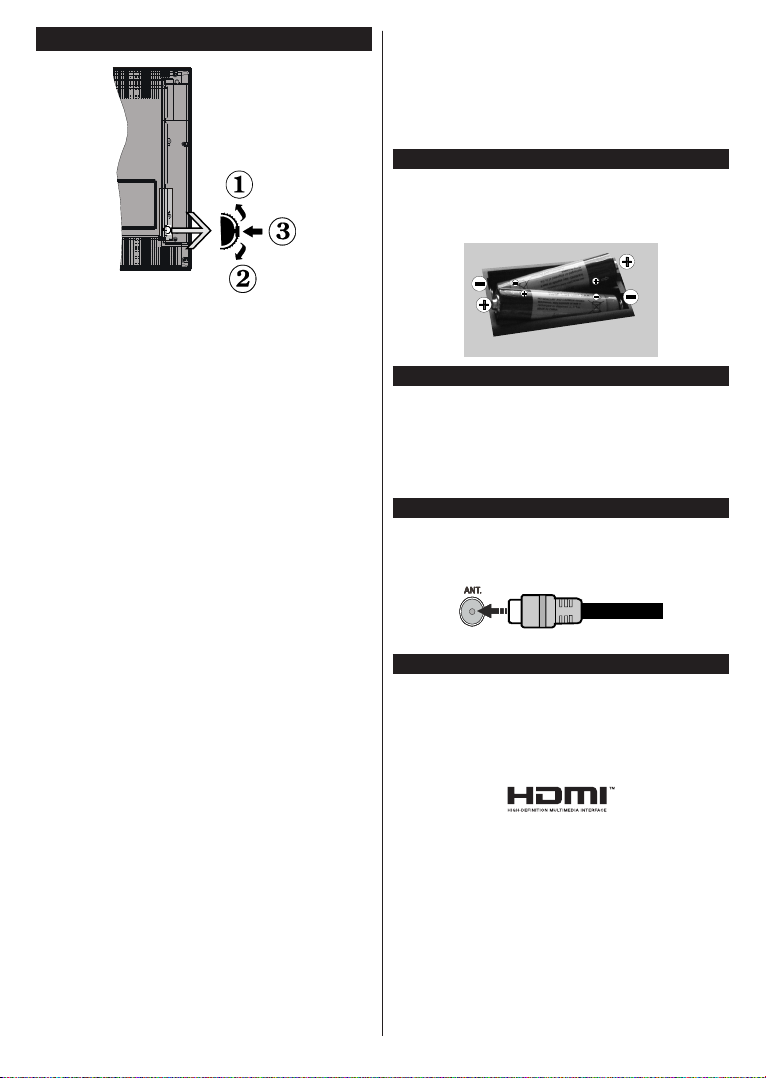
TV Bedieningsknoppen & Bewerking
1. Omhoog
2. Omlaag
3. Volume / Informatie / Bronnenlijst selectie en
Stand-by-Aan selectieschakelaar
De bedieningstoets biedt u de mogelijkheid het
Volume/Programma/Bron en de Stand-by aan functies
te bedienen van de tv.
Volume wijzigen: Verhoog het volume door de knop in
te drukken. Verlaag het volume door de knop omlaag
te drukken.
Zenders wijzigen: Druk in het midden van de knop
en, het informatievaandel verschijnt op het scherm.
Blader doorheen de opgeslagen zenders door de knop
omhoog of omlaag te drukken.
De bron wijzigen: Druk twee maal in het midden van
de knop en de bronlijst verschijnt Blader doorheen
de beschikbare bronnen door de knop omhoog of
omlaag te drukken.
Om de TV uit te schakelen: Druk de middelste knop
in en houd hem ingedrukt gedurende een aantal
seconden. De TV schakelt over op de stand-by modus.
Opmerkingen:
• Als u de tv uitschakelt, start deze cirkel opnieuw met
de volume-instelling.
• Het hoofdscherm OSD kan niet weergegeven
worden met de bedieningsknop.
Bediening via de afstandsbediening:
Druk op de Menu toets van de afstandsbediening om
de menu's weer te geven. Gebruik de directionele
knoppen om een menu tab te selecteren en druk op
OK om in te voeren. Gebruik de directionele knoppen
opnieuw om een item te selecteren of in te stellen.
Druk op Return/Back of Menu knop om een menu
af te sluiten.
Selecteren van de ingang
Van zodra u externe systemen hebt aangesloten
op uw tv, kunt u overschakelen naar verschillende
ingangsbronnen. Druk op de Source knop van uw
Nederlands - 5 -
afstandsbediening om rechtstreeks de bronnen te
veranderen.
Zenders en volume wijzigen
U kunt de zender wijzigen en het volume aanpassen
met de Volume +/- en Programma +/- knoppen op de
afstandsbediening.
De batterijen in de afstandsbediening plaatsen
Til het deksel omhoog aan de achterkant van de
afstandsbediening. Voer twee AAA batterijen in. Zorg
ervoor dat de (+) en (-) tekens overeenstemmen (let op
de correcte polariteit). Breng het deksel opnieuw aan.
Sluit de Stroom Aan
BELANGRIJK: Het tv-toestel is ontworpen voor een
stopcontact met een vermogen van 220-240V AC,
50 Hz. Nadat u de televisie uitgepakt hebt, moet u
de tv op kamertemperatuur laten komen voor u hem
aansluit op het elektrisch net. Steek het netsnoer in
het stopcontact.
Antenne aansluitingen
Sluit de "antenne" of de "kabel TV" stekker aan op
de ANTENNE INGANG (ANT) aan de achterzijde
van de TV.
Licentiemededeling
De termen HDMI en HDMI High-Denition Multimedia
Interface, en het HDMI Logo zijn handelsmerken of
geregistreerde handelsmerken van HDMI Licensing
LLC Administrator, Inc. in de Verenigde Staten en
andere landen.
Geproduceerd onder licentie door Dolby Laboratories.
Dolby en het dubbele-D symbool zijn handelsmerken
van de Dolby Laboratories.
YouTube en het YouTube logo zijn handelsmerken
van Google Inc.
Dit product bevat technologie die onderhevig is
aan bepaalde intellectuele eigendomsrechten van
Microsoft. Het gebruik of de distributie van deze
technologie buiten dit product is verboden zonder de
correcte licentie(s) van Microsoft.
Page 7
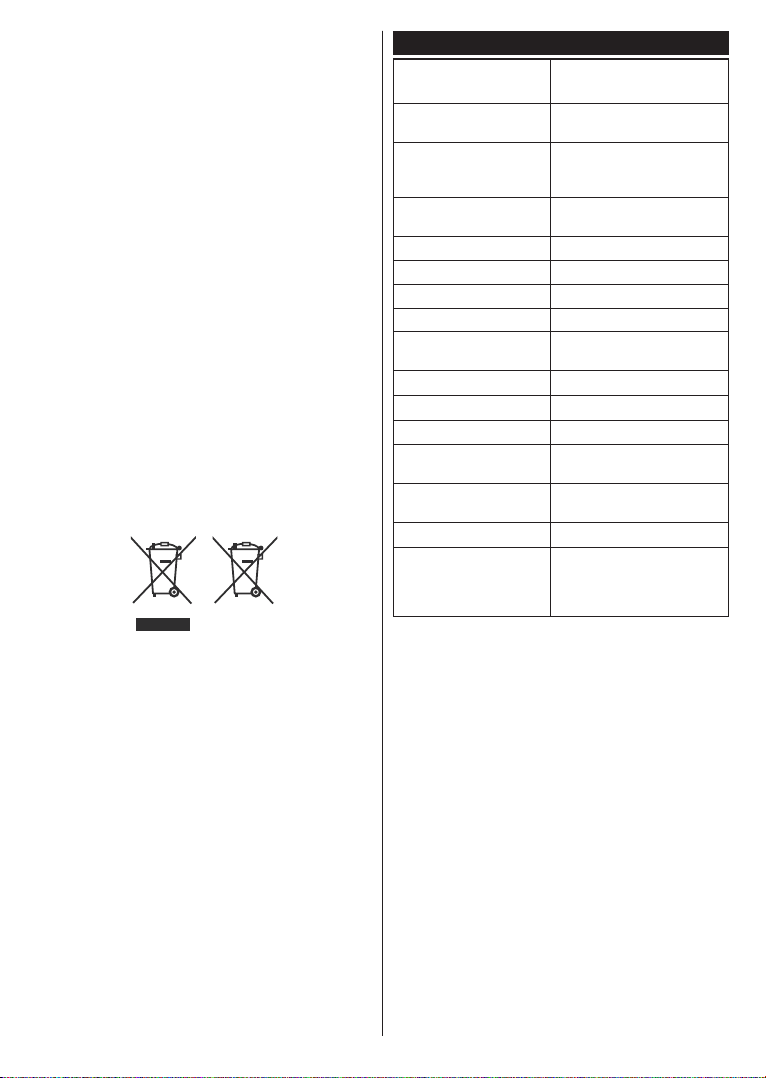
De eigenaars van de inhoud gebruiken de Microsoft
PlayReady™ inhoud toegangstechnologie om hun
intellectuele eigendom, inclusief auteursrechtelijk
beschermde inhoud, te beschermen. Dit apparaat
gebruikt de PlayReady technologie om zich toegang
te verlenen tot door PlayReady beschermde inhoud
en/of door WMDRM beschermde inhoud. Als het
apparaat de beperkingen van het gebruik van de
inhoud onvoldoende afdwingt, kunnen de eigenaars
van de inhoud eisen dat Microsoft het vermogen door
PlayReady beschermde inhoud te gebruiken intrekt.
Een dergelijke intrekking heeft normaal gezien geen
impact op onbeschermde inhoud of inhoud beschermd
door andere inhoud toegangstechnologieën. Eigenaars
van inhoud kunnen eisen dat u PlayReady bijwerkt om
toegang te krijgen tot hun inhoud. Als u een upgrade
weigert, hebt u geen toegang meer tot inhoud waarvoor
de upgrade vereist is.
Informatie voor de gebruiker betreffende het
wegwerpen van oude apparatuur en batterijen
[Enkel Europese Unie]
Deze symbolen geven aan dat apparatuur met
deze symbolen niet weggeruimd mogen worden als
algemeen huishoudelijk afval.
Breng deze producten naar de gepaste
recyclinginstallaties om ze te verwijderen.
Opmerking: Het Pb-symbool onder het symbool voor de
batterijen geeft aan dat deze batterij lood bevat.
Batterij
Producten
Specicaties
TV-Uitzending
Kanalen ontvangen
Digitale ontvangst
Aantal instelbare
kanalen
Kanaalindicator Weergave op het scherm
RF Antenne-Input 75 Ohm (niet gebalanceerd)
Werkingsspanning 220-240V AC, 50Hz.
Geluid Duits+Nicam Stereo
Geluidsuitgang stroom
(WRMS.) (10% THD)
Stroomverbruik (W)
Netwerk stand-by (W) < 3
Gewicht (kg)
TV afmetingen BxLxH
(met voet) (mm)
TV afmetingen BxLxH
(zonder voet) (mm)
Beeldscherm
Operationele
temperatuur en
operationele
vochtigheid
PAL BG/I/DK
SECAM BG/DK
VHF (BAND I/III) - UHF
(BAND U) - HYPERBAND
Volledig geïntegreerde
digitale aardse/kabel-TV
(DVB-T-C)
1 000
2 x 6
65 W
6,55
185 x 735 x 478
77/97 x 735 x 438
32”
0ºC tot 40ºC, 85% max.
vochtigheid
Nederlands - 6 -
Page 8
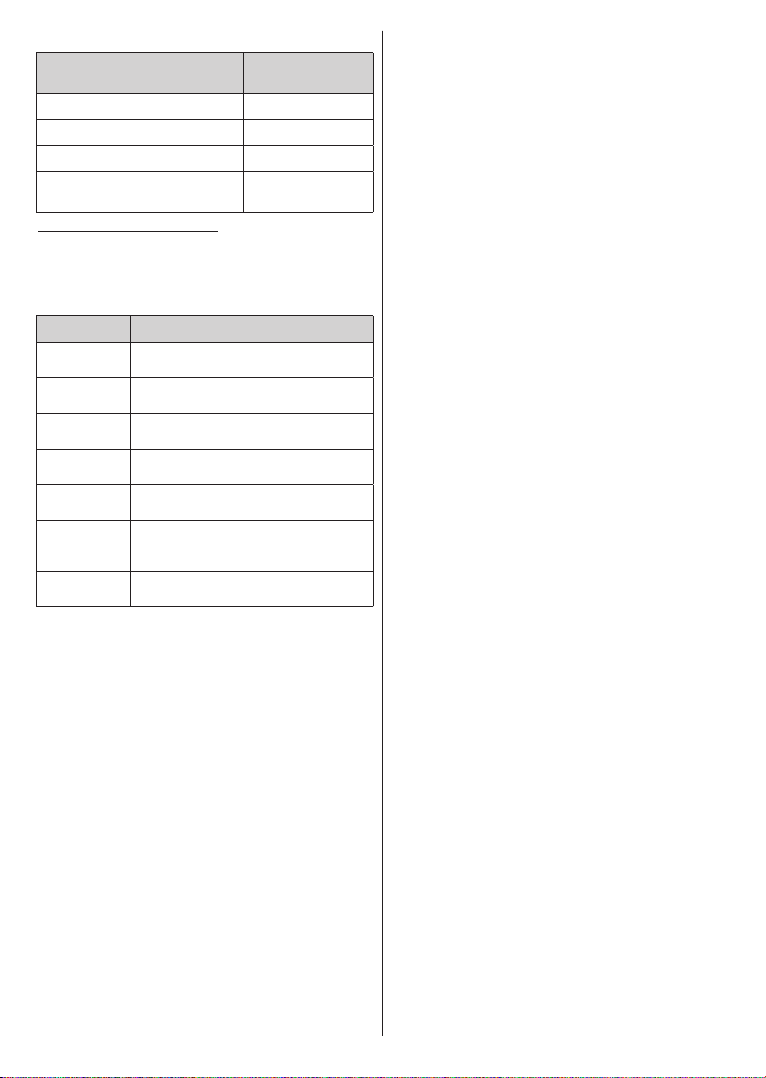
Draadloze LAN-transmitter specicaties
Frequentiebereik
2400 - 2483,5 MHz (CH1-CH13) < 100 mW
5150 - 5250 MHz (CH36 - CH48) < 200 mW
5250 - 5350 MHz (CH52 - CH64) < 200 mW
5470 - 5725 MHz (CH100 CH140)
Beperkingen volgens land
Dit apparaat is bedoeld voor thuisgebruik en gebruik
in kantoren in alle EU-landen (en andere landen die
de relevante EU-richtlijn naleven) zonder beperkingen
tenzij voor de hieronder vermelde landen.
Land Beperking
Bulgarije
Frankrijk
Italië
Griekenland
Luxemburg
Noorwegen
Russische Federatie
Algemene toelating vereist voor gebruik in
de openlucht en in het openbaar
Gebruik binnen in huis enkel voor 2454-
2483.5 MHz
Indien gebruikt buiten de persoonlijke ei-
gendom is een algemene toelating vereist
Gebruik binnen in huis enkel voor de 5470
MHz tot 5725 MHz band
Algemene toelating vereist voor netwerk
en service toevoer (niet voor spectrum)
Radio-uitzendingen zijn verboden voor de
geograsche zone binnen een bereik van
20 km van het centrum van Ny-Ålesund
Enkel gebruik binnen in huis
De vereisten voor een land kunnen op elk moment
wijzigen. Het wordt aanbevolen dat elke gebruiker
advies vraagt van de lokale autoriteiten met betrekking
tot de huidige status van hun nationale regelgeving
voor 2.4 GHz en 5 GHz draadloze LAN.
Max
uitgangsvermogen
< 200 mW
Nederlands - 7 -
Page 9
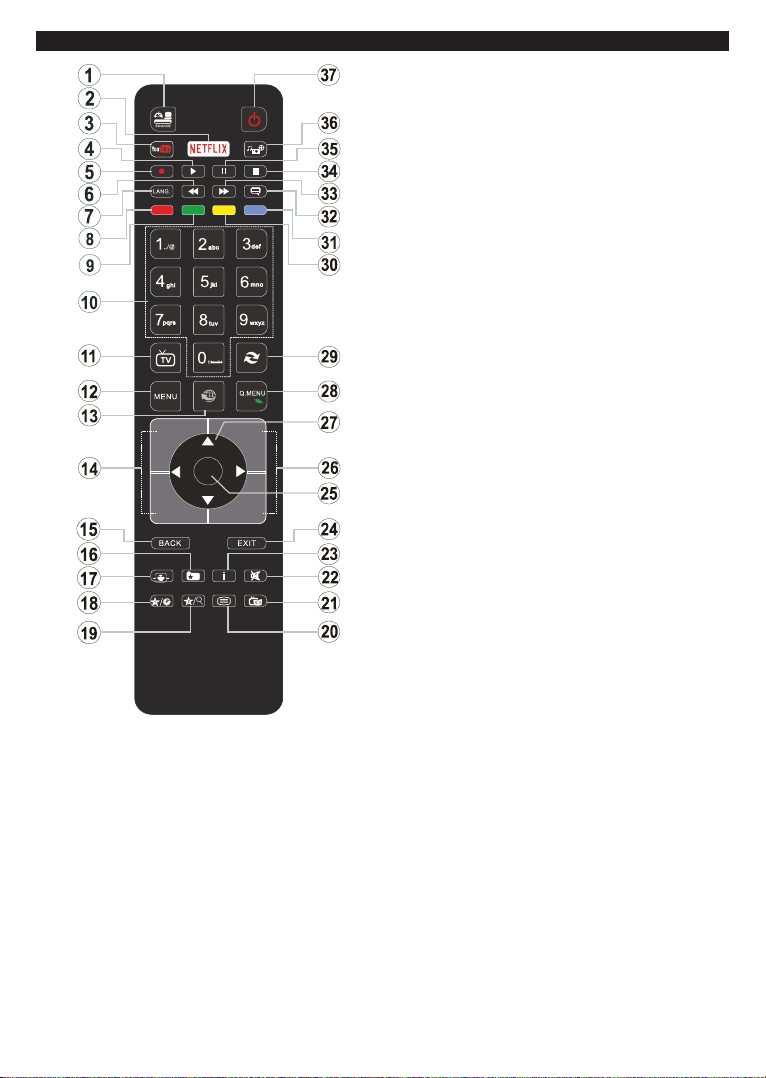
Afstandsbediening
V+ P+
V- P-
OK
(*) MIJN KNOP 1 & MIJN KNOP 2:
Deze knoppen kunnen standaardfuncties hebben naargelang
het model. Hoewel, u kunt een speciale functie instellen voor
deze knoppen door ze 5 seconden in te drukken op een
gewenste bron of kanaal. Een bevestiging zal op het scherm
worden weergegeven. Nu is de geselecteerde MIJN KNOP
geassocieerd met de geselecteerde functie.
Merk op dat MIJN KNOP 1&2 tijdens de Eerste Installatie,
zal terugkeren naar de standaardfunctie.
Nederlands - 8 -
1. Bron: Geeft alle beschikbare uitzending en
inhoudsbronnen weer
2. Netix: Start de Netix toepassing.
3. YouTube: Start de YouTube toepassing.
4. Afspelen: Begint de geselecteerde media af te spelen
5. Opnemen: Neemt programma's op
6. Snel terug: Beweegt terug in media zoals lms
7. Taal: Schakelt tussen de geluidsmodi (analoge TV), geeft
de taal van de audio/ondertiteling (waar beschikbaar,
digitale TV)
8. Rode toets
9. Groene toets
10. Numerieke toetsen: Schakelt tussen zenders, voert
een nummer of een letter in het tekst vak op het scherm.
11. Terug naar TV-bron
12. Menu: Geeft het TV-menu weer
13. Internet: Opent de portaalpagina waar u tal van
internetgebaseerde toepassingen kunt bereiken
14. Volume +/-
15. Terug /Terugkeren: Keert terug naar het vorige scherm,
opent de inhoudstafel (in TXT modus)
16. Favorieten: Geeft door de gebruiker gespeciceerde
favoriete zenders weer
17. Scherm: Wijzigt de beeldverhouding van het scherm
18. Mijn toets 1(*)
19. Mijn toets 2(*)
20. Tekst: Geeft de teletekst weer (indien beschikbaar). Druk
opnieuw om de teletekst over een normale uitzending
te plaatsen (mix)
21. EPG (Elektronische Zendergids): Geeft de
elektronische zendergids weer
22. Geluid dempen: Schakelt het volume van de TV
volledig uit
23. Informatie: Geeft informatie weer over de inhoud in
het scherm
24. Uitgang: Sluit en verlaat de weergegeven menu's of keert
terug naar het vorige scherm
25. OK: Bevestigt gebruikerselecties, houdt de pagina (in
TXT-modus), Geeft de zenderlijst weer (DTV-modus)
26. Programma +/-
27. Navigatietoetsen: Helpt te navigeren in menu's, inhoud,
etc. en geeft de subpagina's weer in TXT-modus indien
links of rechts ingedrukt
28. Snel Menu: Geeft een menulijst weer voor snelle toegang
29. Wisselen: Schakelt snel tussen de vorige en huidige
zenders of bronnen
30. Gele toets
31. Blauwe toets
32. Ondertitels: Schakelt de ondertiteling in en uit (indien
beschikbaar)
33. Snel vooruit: Beweegt voorwaarts in media zoals lms
34. Stoppen: Stopt de afgespeelde media
35. Pauze: Pauzeert de afgespeelde media, start de timeshift
opname
36. Mediabrowser: Opent het media bladerscherm
37. Stand-by: Schakelt de TVAan/UitAansluitingen
Page 10
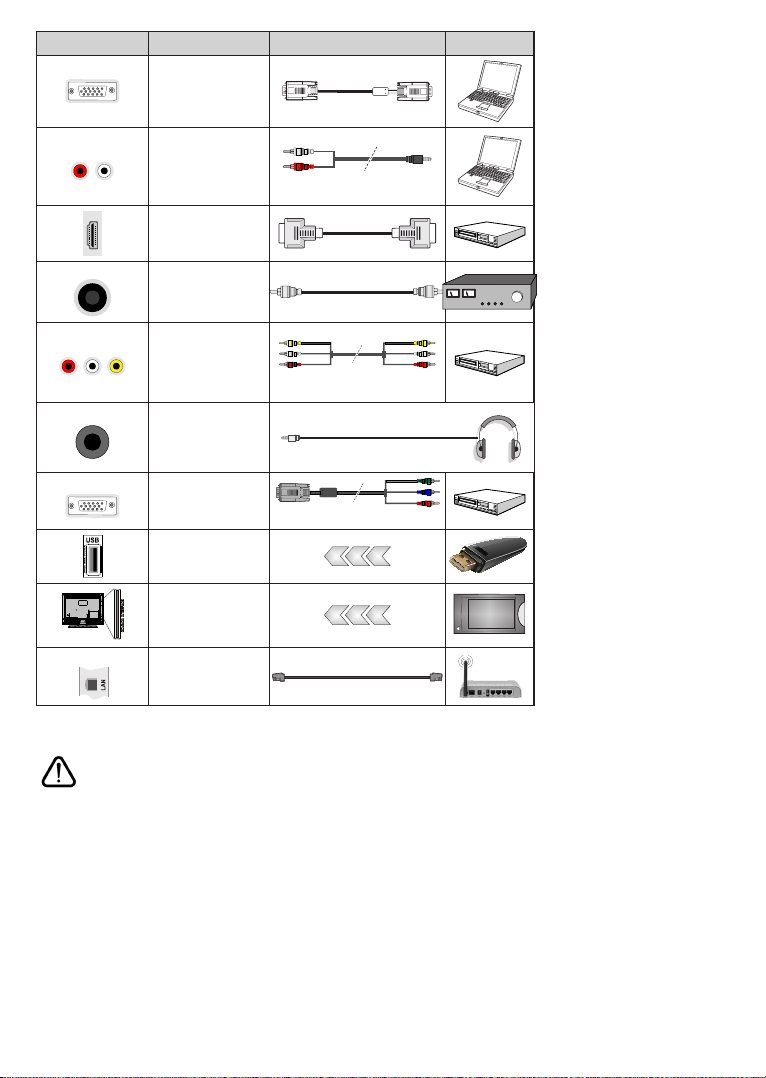
Connector Type Kabels Apparaat
VGA-aansluiting
(Achteraan)
AUDIO IN
SPDIF
ACHTER AV
HOOFDTELEFOON
YPBPR
PC/YPbPr
geluidsaansluiting
(achteraan)
HDMI
verbinding
achterzijde)
(zijde&
SPDIF (Coaxiaal
uit) Aansluiting
(Achteraan)
Achter AV (Audio/
Video) Aansluiting
(achteraan)
Hoofdtelefoon
aansluiting (zijkant)
YPbPr video-
aansluiting
(Achteraan)
USB-aansluiting
(zijde)
YPbPr/PC geluidskabel
AV-kabel
PC naar YPbPr verbindingskabel
Raadpleeg de afbeeldingen op
linkerzijde. U kunt YPbPr naar
VGA kabel gebruiken om het
YPbPr signaal in te schakelen via
VGA ingang. U kunt geen VGA en
YPbPr gelijktijdig gebruiken. Om
PC/YPbPr geluid in te schakelen,
moet u de geluidsingangen
achteraan gebruiken met een
YPbPr/PC geluidskabel voor
de geluidsverbinding. Als u
de muurmontage kit gebruikt
(beschikbaar van een derde
partij op de markt, indien niet
geleverd), raden we aan al uw
kabels achteraan in te voeren
in de televisie voor u het toestel
aan de muur monteert. | Verwijder
of voeg de CI module enkel in
wanneer de tv UITGESCHAKELD
is. U moet de module handleiding
doornemen voor meer informatie
over de instellingen. | Iedere USBingang van uw tv ondersteunt
apparaten tot 500mA. Apparaten
aansluiten met een stroomwaarde
van meer dan 500mA kan uw
tv beschadigen. Wanneer
u apparaten aansluit met een
HDMI-kabel op uw televisie
om voldoende immuniteit te
garanderen tegen parasitaire
frequentiestralingen moet u een
hoge snelheid afgeschermde
(high grade) HDMI-kabel
gebruiken met ferrieten.
module
CAM
LAN
CI-aansluiting (zijde)
Ethernetverbinding
(achterzijde)
LAN / Ethernetkabel
Als u een apparaat wilt verbinden met de tv moet u ervoor zorgen dat zowel de tv als het apparaat
uitgeschakeld zijn voor u een verbinding legt. Als de verbinding tot stand is gebracht, kunt u de apparaten
inschakelen en ze gebruiken.
Nederlands - 9 -
Page 11

Aan/Uitschakelen
De tv inschakelen
Verbind het netsnoer met een stroombron zoals een
stopcontact (220-240V AC, 50 Hz).
Om de tv in te schakelen vanuit de stand-bymodus
kunt u:
• Druk op de knop Stand-by, Programma +/- of op één
van de numerieke knoppen op de afstandsbediening.
• Druk in het midden van de zijde functieschakelaar
van de televisie.
De tv uitschakelen
Druk op de Stand-by toets van de afstandsbediening
of druk in het midden van de functietoets op de zijkant
van de TV en houd hem een aantal seconden ingedrukt
om de TV in te schakelen vanuit stand-by modus.
Om de tv volledig uit te schakelen, trekt u de
stekker van de tv uit het stopcontact.
Opmerking: Wanneer de tv in stand-bymodus staat, knippert
het stand-by indicatorlampje om aan te geven dat functies
zoals 'Stand-by zoeken', 'Downloaden over de ether' of 'Timer'
actief zijn. De LED-indicator kan ook knipperen wanneer u de
TV overschakelt van de stand-by modus.
Eerste Installatie
Indien ingeschakeld voor de eerste maal verschijnt
het taalselectie scherm. Selecteer de gewenste taal
en druk op OK.
Stel uw voorkeuren in op het volgende scherm met de
navigatieknoppen.
Opmerking: Afhankelijk van de Land selectie kunt u op dit
moment worden gevraagd een PIN-nummer in te stellen. Het
geselecteerde PIN-nummer mag niet 0000 zijn. U moet het
invoeren als u gevraagd wordt een PIN-nummer in te voeren
voor een menubewerking later.
Selectie van uitzendingstypes
Digitaal Antenne: Als de zoekoptie Digitaal Antenne-
uitzending ingeschakeld is, zal de tv op zoek gaan
naar digitale aardse uitzendingen nadat andere initiële
instellingen zijn uitgevoerd.
Digitaal kabel: Als de Digitale kabeluitzending
zoekoptie ingeschakeld is, zoekt de televisie
digitale kabeluitzendingen nadat de andere initiële
instellingen voltooid zijn. In overeenstemming met
uw andere voorkeuren, wordt een bevestigingsbericht
weergegeven voor een zoekopdracht start. Selecteer
JA en druk op OK om door te gaan. Om de bewerking
te annuleren, selecteer NEE en druk op OK. U
kunt Netwerk selecteren of waarde instellen zoals
Frequentie, Netwerk ID en Zoekstap. Aan het einde
drukt u op de knop OK.
Opmerking: De duur van de zoekopdracht hangt af van de
geselecteerde Zoekstap.
Analoog: Als de zoekoptie analoge uitzending
ingeschakeld is, zal de tv op zoek gaan naar analoge
Nederlands - 10 -
kabeluitzendingen nadat andere initiële instellingen
zijn uitgevoerd.
U kunt ook een uitzendingstype instellen als uw favoriet.
De prioriteit wordt gegeven aan het geselecteerde type
uitzending tijdens het zoekproces en de zenders
worden gerangschikt bovenin de zenderlijst. Aan het
einde, druk op OK om door te gaan.
U kunt de Winkelmodus optie hier activeren. Deze
optie configureert de instellingen van uw tv voor
een optimale beeldkwaliteit en de ondersteunde
functies van de tv wordt weergegeven bovenaan
het scherm als een informatievaandel. Deze optie
is enkel bedoeld voor gebruik in de winkel. Het
wordt aanbevolen de Thuismodus te selecteren
voor thuisgebruik. Deze optie is beschikbaar in het
menu Systeem>Instellingen>Meer en kan later in/
uitgeschakeld worden.
Naargelang het model van uw TV en de landselect
kan het Privacy-menu hier verschijnen. In dit menu
kunt u privacy-privileges instellen. Markeer een functie
en druk op Links of Rechts om in of uit te schakelen.
Lees de relevante verklaringen op het scherm voor elke
gemarkeerde functie voor u wijzigingen uitvoert. U kunt
de knoppen Programma +/- gebruiken om omhoog en
omlaag te bladeren om de volledige tekst te lezen. U
kunt uw voorkeuren wijzigen achteraf op elk moment
in het menu Instellingen>Privacy-instellingen. Als de
optie Internetverbinding uitgeschakeld is, wordt het
scherm Netwerk/Internetinstellingen overgeslagen
en niet weergegeven.
Als de gebruiker vragen, klachten of opmerkingen heeft
met betrekking tot dit privacybeleid of de handhaving
ervan, kan contact opgenomen worden via e-mail:
smarttvsecurity@vosshub.com
Druk op de knop OK op de afstandsbediening en
het menu Netwerk/Internetinstellingen wordt
weergegeven als u het eerder weergegeven
bericht bevestigt of u de netwerkinstellingen wilt
uitvoeren. Raadpleeg de sectie Connectiviteit om
een bedrade of draadloze verbinding te congureren.
Als u wilt dat uw televisie minder stroom verbruikt in de
stand-bymodus kunt u de optie Ontwaken uitschakelen
door ze uit te schakelen. Wanneer de instellingen
voltooid zijn, drukt u op de OK knop om door te gaan.
Om de volgende stap over te slaan zonder iets te
doen, selecteert u Nee en drukt u op de knop OK
wanneer het bericht verschijnt met de vraag of u de
netwerkinstellingen wilt uitvoeren.
Nadat de initiële instellingen werden uitgevoerd, zal de
tv op zoek gaan naar beschikbare uitzendingen van
de geselecteerde uitzendingstypes.
Nadat alle kanalen zijn opgeslagen, verschijnen de
scanresultaten op het scherm. Druk op OK om door te
gaan. Daarna wordt het menu Zenderlijst bewerken
weergegeven. U kunt de zenderlijst bewerken
Page 12

naargelang uw voorkeuzen of u kunt op de knop Menu
drukken om af te sluiten en televisie te kijken.
Terwijl de zoekopdracht wordt uitgevoerd kan een
bericht verschijnen met de vraag of u zenders wilt
sorteren in overeenstemming met de LCN(*). Selecteer
JA en druk op OK om door te gaan.
(*) LCN is het Logical Channel Number systeem dat de
beschikbare uitzendingen organiseert in overeenstemming
met een herkenbare zendersequentie (indien beschikbaar).
Opmerking: Schakel de Tv niet uit zonder de Eerste installatie
gestart te hebben. (*) Sommige opties zijn mogelijk niet
beschikbaar afhankelijk van de landselectie.
Media afspelen via USB-ingang
U kunt een 2.5" en 3.5" inch (hdd met externe voeding) externe
harde schijven of USB geheugensticks aansluiten op uw tv via
de USB ingangen van de tv.
BELANGRIJK! Maak een back-up van de bestanden
op uw opslagapparaten voor u ze aansluit op de tv.
De fabrikant is niet aansprakelijk is voor eventuele
schade aan bestanden of gegevensverlies. Sommige
types USB-apparaten (bv. MP3-spelers) of USB-harde
schijven/geheugensticks zijn mogelijk niet compatibel
met deze tv. De TV ondersteunt FAT32 en NTFS
schijndeling maar de opname is niet beschikbaar met
NTFS geformatteerde schijven.
Wanneer u usb harde schijven formatteert van meer
dan 1TB (Tera Byte) opslagruimte is het mogelijk dat
u problemen ondervindt met de formattering.
Wacht even voor u ze als de speler aansluit of
loskoppelt want de speler kan nog steeds bestanden
lezen. Dit kan materiële schade veroorzaken aan
de USB-speler en in het bijzonder aan het USBapparaat zelf. Verwijder de USB-module niet tijdens
de weergave van een bestand.
U kunt usb-hubs gebruiken met de usb-ingangen van
uw tv. De externe voeding usb-hubs worden in een
dergelijk geval aanbevolen.
Het wordt aanbevolen de USB-ingang(en) van de tv
rechtstreeks te gebruiken als u een usb-harde schijf
wilt aansluiten.
Opmerking: Wanneer u fotobestanden weergeeft kan het
menu Media Browser enkel 1000 fotobestanden weergeven
die werden opgeslagen op het verbonden USB-apparaat.
Een programma opnemen
BELANGRIJK: Als u een nieuwe USB harde
schijf gebruikt, is het aanbevolen de schijf eerst te
formatteren met de “Schijf formatteren” optie in het
Media Browser>Instellingen>Opname instellingen
menu.
Om een programma op te nemen, moet u eerst
een USB-schijf aansluiten op uw TV terwijl de TV is
uitgeschakeld. Daarna moet u de TV inschakelen en
de opnamefunctie inschakelen.
Om de opname te gebruiken, moet uw usb station 2
GB vrije ruimte hebben en compatibel zijn met USB
2.0. Als het USB-station niet compatibel is, verschijnt
een foutbericht.
Om lange programma's zoals lms op te nemen is het
aanbevolen USB harde schijven (HDD) te gebruiken.
Opgenomen programma's worden opgeslagen op
de aangesloten USB-schijf. Indien gewenst, kunt u
opnames opslaan/kopiëren op een computer. Deze
bestanden kunnen echter niet worden afgespeeld
op een computer. U kunt de opnames enkel op uw
TV afspelen.
Lip Sync vertraging kan optreden tijdens de timeshifting.
Radio opname wordt niet ondersteund. De TV kan tot
tien uur programma's opnemen.
Opgenomen programma's worden opgesplitst in
partities van 4GB.
Als de schrijfsnelheid van de aangesloten USB-schijf
onvoldoende is, kan de opname mislukken en het is
mogelijk dat de timeshifting functie niet beschikbaar is.
Om die reden is het aanbevolen om USB harde
schijven te gebruiken voor de opnames van HDprogramma’s.
U mag de USB/HDD niet verwijderen tijdens
de opname. Dit kan de aangesloten USB/HDD
beschadigen.
Als de stekker niet in het stopcontact zit terwijl er
een actieve usb-opname timer instelling wordt deze
geannuleerd.
Multipartitie ondersteuning is beschikbaar. Er worden
maximaal twee verschillende partities ondersteund.
De eerste partitie van de usb-schijf wordt gebruikt
voor PVR-compatibele functies. Ze moet ook worden
geformatteerd als primaire partitie voor gebruik met
PVR compatibele functies.
Het is mogelijk dat bepaalde stroompakketten niet
worden opgenomen omwille van signaalproblemen.
Het is dus mogelijk dat de videobeelden soms
bevriezen tijdens het afspelen.
De opnemen, afspelen, pauzeren, weergeven (voor
PlayListDialog) toetsen kunnen niet worden gebruikt
als de teletekst is ingeschakeld. Als een opname start
via een timer als de teletekst ingeschakeld is, wordt
teletekst automatisch uitgeschakeld. Het gebruik van
teletekst is ook uitgeschakeld als er een doorlopende
opname of weergave actief is.
Timeshift opname
Druk op de Pauzeren toets tijdens de weergave
van een uitzending om te schakelen naar de
timeshifting modus. In de timeshifting modus wordt het
programma gepauzeerd en gelijktijdig opgenomen op
de aangesloten USB-schijf.
Druk opnieuw op de Afspelen toets om het
gepauzeerde programma te hervatten vanaf het
gestopte moment. Druk op de STOP knop om de
timeshift opname te stoppen en terug te keren naar
de live uitzending.
Nederlands - 11 -
Page 13

De Timeshift kan niet worden gebruikt als u zich in de
radiomodus bevindt.
U kunt de timeshift snel terugspoelen functie niet
gebruiken voor u het afspelen vooruit spoelt met de
snelt vooruitspoelen optie.
Onmiddellijke opname
Druk op de toets om de Opneme van een gebeurtenis
onmiddellijk te starten tijdens het bekijken van
een programma. U kunt de Opneme toets op de
afstandsbediening opnieuw indrukken om de volgende
gebeurtenis op te nemen nadat u het volgende
programma hebt geselecteerd in de EPG. Druk op de
Stop toets om de onmiddellijke opname te annuleren.
U kunt niet omschakelen tussen uitzendingen of de
media browser weergeven in de opnamemodus.
Tijdens de opname van een programma of tijdens
timeshifting verschijnt een bericht op het scherm als
uw USB-snelheid onvoldoende is.
Opgenomen programma’s bekijken
Selecteer de Opnames in het menu Media Browser.
Selecteer een opgeslagen item uit de lijst (indien
voordien opgeslagen). Druk op de OK toets op de
Weergaveopties. Selecteer een optie en druk daarna
op de OK knop.
Opmerking: U kunt het hoofdmenu en menu items niet
weergeven tijdens het afspelen.
Druk op de STOP toets om een weergave te stoppen
en terug te keren naar de Opnamebibliotheek.
Langzaam voorwaarts
Als u de Pauze toets indrukt tijdens het bekijken van de
opgenomen programma’s is de langzaam voorwaarts
functie beschikbaar. U kunt de Snel vooruitspoelen
toets gebruiken voor langzaam voorwaarts. Als u de
Snel terugspoelen toets achtereenvolgens indrukt,
kunt u de langzaam voorwaarts snelheid wijzigen.
Opnameconguratie
Selecteer het Opname instellingen item in het
menu Media Browser>Instellingen om de opname-
instellingen te congureren.
Schijf formatteren: U kunt de Schijf formatteren
functie gebruiken om de verbonden USB-schijf te
formatteren. Uw pincode is vereist om de Schijf
formatteren functie te gebruiken.
Opmerking: Het standaard PIN-nummer kan worden
ingesteld op 0000 of 1234. Als u het PIN-nummer hebt
gedenieerd (gevraagd naargelang de landselectie)
tijdens de Eerste Installatie kunt u het PIN-nummer
gebruiken dat u gedenieerd hebt.
BELANGRIJK: Het formatteren van uw usbstation wist ALLE gegevens van het station en het
bestandssysteem wordt geconverteerd in FAT32.
In de meeste gevallen worden operationele fouten
gerepareerd na een formattering maar u verliest AL
uw gegevens.
Nederlands - 12 -
Als “Usb schijf schrijfsnelheid te langzaam voor
opname” op het scherm verschijnt wanneer u een
opname start, kunt u de opname proberen herstarten.
Als dezelfde fout zich herhaalt, is het mogelijk dat uw
USB-schijf niet conform is met de snelheidsvereisten.
Probeer een andere USB-schijf.
Media Browser Menu
U kunt foto’s, muziek en lmbestanden afspelen die
opgeslagen zijn op een USB-schijf door ze aan te
sluiten op uw tv. Sluit een USB-schijf aan op een van
de USB-ingangen op de zijkant van de tv. Druk op
de Menu knop in de Media Browser modus voor
toegang tot de foto, geluid en instellingen menu
opties. Druk opnieuw op de Menu knop om dit scherm
af te sluiten. U kunt uw Mediabrowser voorkeuren
instellen met het Instellingen menu.
Lus/Willekeurige weergave bediening
Start de weergave met de knop
Afspelen en schakel in
Start de weergave met de knop
OK en schakel in
Start de weergave met de knop
Afspelen en schakel in
Start de weergave met de knop
Afspelen en schakel in ,
Alle bestanden in de
lijst worden doorlopend
afgespeeld in de originele
volgorde
Hetzelfde bestand wordt
doorlopend afgespeeld
(herhalen)
Alle bestanden in de lijst
worden een maal afgespeeld
in willekeurige volgorde
Alle bestanden in de
lijst worden doorlopend
afgespeeld in dezelfde
willekeurige volgorde.
FollowMe TV (indien beschikbaar)
Met uw mobiel apparaat kunt u de huidige uitzending
stromen van uw smart TV met de FollowMe TV functie.
Installeer de geschikte Smart Center toepassing op uw
mobiel apparaat. Start de applicatie.
Voor bijkomende informatie over het gebruik van
deze functie verwijzen wij u naar de instructies van
uw toepassing.
Opmerking: Deze toepassing is mogelijk niet compatibel met
alle mobiele apparaten. HD-zenders worden niet ondersteund
en beide apparaten moeten aangesloten zijn op hetzelfde
netwerk.
CEC en CEC RC Passthrough
Deze functie biedt de mogelijkheid de CECingeschakelde apparaten die verbonden zijn via
HDMI-poorten te bedienen met de afstandsbediening
van de tv.
De CEC-optie in het menu Systeem>Instellingen>Meer
moet aanvankelijk ingeschakeld zijn. Druk op de knop
Bron en selecteer de HDMI-ingang van het verbonden
CEC-apparaat in het menu Bronnenlijst. Wanneer
een nieuw CEC-bronapparaat wordt aangesloten,
verschijnt het in de lijst in het bronmenu met haar eigen
naam in de plaats van de naam van de aangesloten
HDMI-poorten (Dvd-speler, Recorder 1 etc.).
Page 14

De afstandsbediening van de tv kan automatisch de
hoofdfuncties uitvoeren nadat de aangesloten HDMIbron werd geselecteerd.
Om deze bewerking te beëindigen en de tv te
bedienen met de afstandsbediening drukt u op de
knop QUICK Menu op de afstandsbediening, u
markeert de CEC RC Passthrough en stel in op
Uit met de Links of Rechts knoppen. Deze functie
kan ook worden in- of uitgeschakeld in het menu
Systeem>Instellingen>Meer.
De tv ondersteunt ook de ARC (Audio Return Channel)
functie. Deze functie is een audio-link met als doel
andere kabels tussen de tv en het geluidsysteem te
vervangen (A/V ontvanger of luidsprekersysteem).
Wanneer ARC actief is, dempt de tv haar andere
geluidsuitgangen niet automatisch. U moet het
volume van de tv dus handmatig doen dalen tot nul
als u enkel geluid wenst te horen via het aangesloten
geluidsapparaat (net als andere optische of coaxiale
digitale geluidsuitgangen). Als u volumeniveau van
het aangesloten apparaat wilt wijzigen, moet u dat
apparaat selecteren in de bronlijst. In dat geval worden
de volume bedieningstoetsen naar het aangesloten
geluidsapparaat gericht.
Opmerking: ARC wordt alleen ondersteund via de HDMI2
-ingang.
Systeem geluidscontrole
Biedt de mogelijkheid een Geluidsversterker/Ontvanger
te gebruiken met de tv. Het volume kan worden
aangepast met de afstandsbediening van de tv. Om deze
functie in te schakelen, moet u de optie Luidsprekers
in het menu Systeem>Instellingen>Meer instellen als
Versterker. De geluid van de tv-luidsprekers wordt
gedempt en het geluid van de weergegeven bron wordt
geleverd via het aangesloten geluidsysteem.
Opmerking: Het geluidsapparaat moet de System Audio
Control functie ondersteunen en de CEC optie moet ingesteld
worden als Ingeschakeld.
E-handleiding
U vindt de instructies voor de functies van uw tv in de
E-handleiding.
Als u de E-handleiding wilt gebruiken, drukt u op de
knop Info wanneer het hoofdmenu weergegeven
wordt op het scherm, of druk op de knop Snel menu,
selecteer Informatie Brochure en druk op OK.
Selecteer de gewenste categorie met de navigatieknoppen. Iedere categorie omvat uiteenlopende
onderwerpen. Selecteer een onderwerp en druk op
OK om de instructies te lezen.
Druk op de Afsluiten of Menu knop om het E-handleiding scherm te sluiten.
Opmerking: De inhoud van de E-handleiding kan variëren
naargelang het model.
Nederlands - 13 -
Page 15

TV Menu Inhoud
Helderheid
Scherpte
Kleur
Dynamisch contrast
Huidtoon
Kleurverschuiving
bereik
V-Positie
Systeem - Beeldmenu inhoud
U kunt de beeldmodus wijzigen naargelang uw voorkeuren of vereisten. De
Modus
Contrast
Energiebesparing
Achtergrond verlichting
Geavanceerde
instellingen
Ruisonderdrukking
Kleurtemp
Witpunt
Beeld scherpstellen
Filmmodus
HDMI Volledig
PC Positie
Autopositie
H-Positie
Dotclock
Fase
Reset
In VGA (pc)-modus, zijn sommige opties in het menu Beeld niet beschikbaar. In plaats daarvan worden in pc-modus de VGAmodusinstellingen toegevoegd aan Beeldinstelling.
beeldmodus kan worden ingesteld op een van deze opties: Bioscoop, Spel
(optionele), Sport, Dynamisch en Natuurlijk.
Om het contrast tussen donker en licht van het scherm in te stellen.
Om de helderheid van het scherm in te stellen.
Om de scherpte van de objecten op het scherm in te stellen.
Stelt de kleurwaarde in, de kleuren worden aangepast.
Om Energiebesparing in te stellen op Aangepast, Minimum, Medium, Maximum,
Auto, Scherm uit of Uit.
Opmerking: Sommige opties kunnen variëren naargelang het model.
Deze instelling bestuurt de achtergrondverlichting.. De achtergrondverlichting zal inactief
zijn wanneer Energiebesparing is ingesteld op een andere optie dan Aangepast.
U kunt de Dynamische contrastverhouding instellen op de gewenste waarde.
Indien het signaal zwak is en het beeld ruis bevat, kunt u de Ruisreductie instelling
gebruiken om de hoeveelheid ruis te onderdrukken.
Om de gewenste kleurtemperatuurwaarde te stellen. Koel, Normaal, Warm en
Aangepast opties zijn beschikbaar.
Als de Kleurtemp optie ingesteld is al Aangepast, is deze instelling beschikbaar. Laat
de 'warmte' of 'koelheid' van het beeld toenemen door op de links- of rechtsknoppen te
drukken.
Stel het gewenste beeldformaat in.
Films worden aan een ander aantal frames per seconde opgenomen dan normale
televisieprogramma's. Schakel deze functie aan wanneer u lms bekijkt om de snel
bewegende scènes duidelijk weer te geven.
De huidtoon kan worden gewijzigd tussen -5 en 5.
De gewenste kleurtoon aanpassen.
Terwijl u een HDMI-bron bekijkt, is deze functie zichtbaar. U kunt deze functie gebruiken
om de zwarte tinten van het beeld te verbeteren.
Verschijnt alleen als de invoerbron ingesteld is op VGA/PC.
Optimaliseert het scherm automatisch. Druk op OK om te selecteren.
Dit item verschuift het beeld horizontaal naar de rechter of linkerzijde van het scherm.
Dit item verschuift het beeld verticaal naar de boven of onderzijde van het scherm.
Dit corrigeert de storingen die zich voordoen als verticale banden in presentaties met
een hoog aantal pixels zoals rekenbladen, paragrafen of tekst in kleinere lettertypen.
Afhankelijk van de invoerbron (computer etc.) ziet u mogelijk een onduidelijke foto op het
scherm. U kunt fase gebruiken om een duidelijkere foto te krijgen door meerdere malen
te proberen.
Om het beeldformaat terug op de fabrieksmatige standaardinstelling te zetten (Behalve
Spelmodus).
Nederlands - 14 -
Page 16

Systeem - Geluidsmenu inhoud
Volume
Digitale Uitgang
Equalizer
Balans
Koptelefoon
Geluidsmodus
Avl (Automatische
Volumebeperking)
Hoofdtelefoon/Lijn-Uit
Dynamische Lage
Tonen
Surround Geluid
Past het volumeniveau aan.
Selecteert de equalizer modus. Aangepaste instellingen kunnen enkel in de
Gebruiker modus worden uitgevoerd.
Regelt of het geluid uit de rechtse of linkse luidspreker komt.
Stelt het geluidsvolume van de hoofdtelefoon in.
Zorg er ook voor dat het volume van de hoofdtelefoon op een laag niveau is
geschakeld voor u uw hoofdtelefoon begint te gebruiken om gehoorschade te
voorkomen.
U kunt een geluidsmodus selecteren (als dit wordt ondersteund door de
geselecteerde zender).
Deze functie stelt het geluid in om een vast uitvoerniveau te bereiken tussen
programma's.
Als u een externe versterker aansluit op uw tv via de hoofdtelefoon aansluiting kunt
u deze optie selecteren als Lijn-Uit. Als u een hoofdtelefoon hebt aangesloten op de
tv stelt u deze optie in als Hoofdtelefoon.
Zorg ervoor dat dit menu-item ingesteld is op Hoofdtelefoon voor u uw
hoofdtelefoon begint te gebruiken. Als dit ingesteld is op Lijn Uitgang. De Uitgang
van de hoofdtelefoonaansluiting wordt ingesteld op maximum en dit kan uw gehoor
beschadigen.
Schakelt de Dynamische lage tonen in of uit.
De Surround sound modus kan In of Uit worden geschakeld.
Om het type van digitale audio uitgang in te stellen.
Nederlands - 15 -
Page 17

Systeem - Inhoud Instellingenmenu
Voorwaardelijke
Taal
instellingen
Toegang
Privacy-instellingen (*)
Bestuurt modules met voorwaardelijke toegang indien aanwezig.
U kunt een andere taal instellen afhankelijk van de uitzender en het land.
Beheer uw privacy-privileges voor smart TV verwante toepassingen. Druk op OK om naar het
menu te gaan en in te stellen op basis van uw voorkeuren.
Voer het correcte wachtwoord in om de ouderlijke instellingen te wijzigen.
Menuvergrendeling, Maturiteitsvergrendeling, Kinderslot Of Begeleiding eenvoudig
wijzigen in dit menu. U kunt ook een nieuw PIN-code instellen of de Standaard CICAM PIN
Ouderlijk
Timers
Datum/Tijd Stelt datum en tijd in.
Bronnen Activeert of deactiveert bepaalde bronopties.
Netwerk/Internet
Toegankelijkheid Geeft de andere toegankelijkheidsopties voor het tv-toestel weer.
Hardhorenden Schakelt iedere speciale functie in die wordt verzonden door de uitzender.
Geluid Beschrijving
Netix
Meer Geeft de andere Instellingsopties voor het TV toestel weer.
Menu Time Out Om de time-out voor menuschermen te wijzigen.
Stand-by LED
Software Upgrade
Toepassing Versie Geeft de huidige softwareversie weer.
Ondertitelingmodus
Auto TV UIT
Opslagmodus
wijzigen met de relevante opties.
Opmerking: Sommige opties zijn mogelijk niet beschikbaar afhankelijk van de landselectie in de
Eerste Installatie. Het standaard PIN-nummer kan worden ingesteld op 0000 of 1234. Als u het
PIN-nummer hebt gedenieerd (gevraagd naargelang de landselectie) tijdens de Eerste Installatie
kunt u het PIN-nummer gebruiken dat u gedenieerd hebt.
Stelt de slaaptimer in om de tv uit te schakelen na een bepaalde periode. Stelt de timers in
voor bepaalde programma's.
Geeft de netwerk/internet instellingen weer.
Een verhaalspoor wordt afgespeeld voor blinden of slechtzienden. Druk op OK om
alle beschikbare Geluid Beschrijving menu-opties te bekijken. Deze functie is enkel
beschikbaar als de uitzender ze ondersteunt.
Opmerking: Het is mogelijk dat de audio beschrijving geluidsfunctie niet beschikbaar is in de
opname of time shifting modus.
U kunt uw ESN(*) nummer weergeven en Netix deactiveren.
(*) Het ESN-nummer is een uniek ID-nummer voor Netix, speciaal aangemaakt om uw tv te
identiceren.
Indien uitgeschakeld, zal de stand-by LED lamp niet oplichten als de TV in
stand-by modus staat.
Zorgt ervoor dat uw tv voorzien is van de meest recente rmware. Druk op OK om de
menuopties weer te geven.
Deze optie wordt gebruikt om een selectie te maken welke ondertitelingmodus op het
scherm verschijnt (DVB ondertiteling / Teletekst ondertiteling) als beide beschikbaar zijn.
De standaardwaarde is de DVB-ondertiteling. Deze functie is alleen beschikbaar voor de
landoptie Noorwegen.
Stelt de gewenste tijdsduur in voor de tv om automatisch over te schakelen op de stand-by
modus indien het toestel niet wordt bediend.
Selecteer deze modus om weergavedoeleinden op te slaan. Met de Opslagmodus
ingeschakeld is het mogelijk dat sommige items in het TV-menu niet beschikbaar zijn.
De Audio Video Delen functie biedt u de mogelijkheid bestanden te delen die opgeslagen
Audio Video Delen
zijn op uw smartphone of tablet pc. Als u een compatibele smartphone of tablet pc hebt en
de correcte software is geïnstalleerd, kunt u foto’s afspelen/delen op uw TV. Raadpleeg de
instructies van uw dele software voor meer informatie. Audio Video Delen modus is niet
beschikbaar met internet portal functie.
U kunt de
Nederlands - 16 -
Page 18

Inschakelmodus
Instellingenmenu Inhoud
Virtual Remote Schakelt de virtuele remote functie in of uit.
CEC
CEC Automatisch
Inschakelen
Luidsprekers
Alle cookies weer
geven(*)
Alle cookies weer
geven(*)
OSS Geeft de Open Source Software licentie informatie weer.
(*) Deze opties zijn mogelijk niet beschikbaar afhankelijk van de landselectie in de eerste installatie.
Deze instelling congureert de inschakelmodus voorkeur. Laatste status en Stand-by
opties zijn beschikbaar.
Met deze instelling kunt u de CEC-functionaliteit volledig in of uitschakelen. Druk op de knop
Links of Rechts om de functie in of uit te schakelen.
Deze functie biedt de mogelijkheid de tv in te schakelen met het aangesloten HDMI-CEC
compatibele apparaat en automatisch over te schakelen naar de invoerbron.
Links of Rechts om de functie in of uit te schakelen.
Om het tv-geluid te horen uit de verbonden compatibele geluidstoestellen ingesteld als
Versterker. U kunt de afstandsbediening van de tv gebruiken om het volume van het
geluidstoestel te beheren.
-
Geeft alle opgeslagen cookies weer.
-
Verwijdert alle opgeslagen cookies.
Druk op de knop
Automatische
zenderscan
(Opnieuw
afstemmen)
Handmatige
kanaalscan
Netwerk
zenderscan
Analoge
jnafstemmen
Installatieinstellingen
(optioneel)
Servicelijst
wissen
Actief netwerk
selecteren
Eerste installatie
Geeft automatisch afstemmingsopties weer. Digitale Antenne: Zoekt antenne DVB-zenders en slaat
ze op. Digitaal kabel: Zoekt kabel DVB-zenders en slaat ze op. Analoog: Zoekt analoge stations en
slaagt ze op.
Deze functie kan worden gebruikt voor het opslagen van rechtstreekse uitzendingen.
Zoekt de gekoppelde zenders in het uitzendsysteem. Digitale Antenne: Zoekopdrachten naar
netwerkzenders verkrijgbaar via antenne. Digitaal kabel: Zoekopdrachten naar netwerkzenders
verkrijgbaar via kabel.
U kunt deze instelling gebruiken om analoge zenders jn af te stemmen. Deze functie is niet
beschikbaar indien er geen analoge zenders opgeslagen zijn.
Geeft installatie-instellingenmenu weer. Stand-by Zoeken(*) : Uw tv zoekt nieuwe of ontbrekende
zenders vanuit de stand-by modus. Alle nieuw gevonden uitzendingen worden weergegeven.
Dynamische zender update(*): Als deze optie ingeschakeld is, worden de wijzigingen op de
uitzendingen zoals de frequentie, zendernaam, ondertiteling taal, etc. automatisch toegepast tijdens
het bekijken.
(*) Beschikbaarheid naargelang het model.
Gebruik deze instelling om de opgeslagen kanalen te wissen. Deze instelling is enkel zichtbaar wanneer
de Landoptie is ingesteld op Denemarken, Zweden, Noorwegen of Finland.
Met deze instelling kunt u alleen de uitzendingen selecteren binnen het geselecteerde netwerk
om weergeven te worden in de zenderlijst. Deze functie is alleen beschikbaar voor de landoptie
Noorwegen.
Verwijdert alle opgeslagen zenders en instellingen, voert een reset uit van de tv naar de
fabrieksinstellingen.
Nederlands - 17 -
Page 19

Algemene tv-bediening
Het gebruik van de zenderlijst
Het tv-toestel sorteert alle opgeslagen zenders in
een zenderlijst. U kunt deze zenderlijst bewerken,
favorieten instellen of actieve zenders instellen die u
wilt rangschikken met de Zenderlijst opties. Druk op
de OK toets om de Zenderlijst te openen. U kunt
de vermelde zenders lteren door te drukken op de
Blauwe knop of het menu Zenderlijst bewerken
te openen door te drukken op de Groene knop om
geavanceerde wijzigingen uit te voeren in de huidige
lijst.
De favorietenlijsten beheren
U kunt vier verschillende lijsten aanmaken voor
uw favoriete zenders. Voer de Zenderlijst in het
hoofdmenu of druk op de Groene knop wanneer
de Zenderlijst verschijnt op het scherm om het
menu Zenderlijst bewerken te openen. Selecteer
de gewenste zender in de lijst. U kunt meerdere
keuzes maken door te drukken op de Gele knop. Druk
daarna op OK om het menu Zenderlijst opties te
openen en selecteer de optie Favorieten toevoegen/
verwijderen. Druk opnieuw op de knop OK. Stel
de gewenste lijstoptie op Aan. De geselecteerde
zender(s) wordt(en) toegevoegd aan de lijst. Om een
zender of zenders te verwijderen uit een favorietenlijst
kunt u dezelfde stappen uitvoeren en de gewenste
lijstoptie instellen op Uit.
U kunt de Filter functie gebruiken in het menu
Zenderlijst bewerken om de zenders permanent
te lteren in de Zenderlijst in overeenstemming met
uw voorkeuren. Met deze Filter optie kunt u een
van uw favorietenlijsten weergeven iedere maal de
Zenderlijst wordt geopend. De lterfunctie in het
menu Zenderlijst ltert uitsluitend de momenteel
weergegeven Zenderlijst om een zender te vinden en
hem af te stemmen. Deze wijzigingen verschijnen niet
de volgende maal u de Zenderlijst opent als u ze niet
opslaat. Als u de wijzigingen wilt opslaan in de lijst drukt
u op de Rode knop na ltering wanneer de Zenderlijst
wordt weergegeven op het scherm.
Ouderlijk toezicht instellingen congureren
De opties in het Ouderlijk toezichtmenu kunnen
gebruikt worden om gebruikers te verbieden bepaalde
programma's of kanalen te bekijken en menu's te
gebruiken. Deze instellingen bevinden zich in het menu
Systeem>Instellingen>Ouderlijk.
Om de menuopties voor ouderlijk toezicht weer te
geven, dient u een pin-nummer in te voeren. Als u het
correcte pin-nummer invoert, verschijnt het ouderlijk
toezichtmenu.
Menuvergrendeling: Deze instelling schakelt toegang
tot alle menu's of installatie van tv-menu's in of uit.
Nederlands - 18 -
Volwassenvergrendeling: Als deze optie ingesteld
is, ontvangt de tv de maturiteitsinformatie van de
uitzending en als deze maturiteitsvergrendeling
uitgeschakeld is, wordt de toegang tot de uitzending
uitgeschakeld.
Opmerking: Als de landoptie bij de eerste installatie
ingesteld is als Frankrijk, Italië of Oostenrijk, dan is de
Volwassenvergrendeling automatisch ingesteld op 18.
Kinderslot: Als het kinderslot is ingesteld op AAN, kan
de tv enkel worden bediend met de afstandsbediening.
In dat geval werken de bedieningstoetsen op de tv niet.
Internetvergrendeling: Als deze optie
INGESCHAKELD is, wordt de open browsertoepassing
in de portaalsite uitgeschakeld. Schakel UIT om de
toepassing vrij te geven.
PIN instellen: Om een nieuw pin-nummer vast te
leggen.
Standaard CICAM-pin: Deze optie wordt grijs
weergegeven als geen CI-module ingebracht is in de
CI-kaartsleuf van de tv. U kunt de standaard pin van
de CICAM wijzigen met deze optie.
Opmerking: Het standaard PIN-nummer kan worden
ingesteld op 0000 of 1234. Als u het PIN-nummer hebt
gedenieerd (gevraagd naargelang de landselectie) tijdens
de Eerste Installatie kunt u het PIN-nummer gebruiken dat
u gedenieerd hebt.
Sommige opties zijn mogelijk niet beschikbaar afhankelijk van
de landselectie in de eerste installatie.
Elektronische Zendergids (EPG)
Sommige zenders verzenden informatie over hun
uitzendingsschema's. Druk op de knop Epg om het
menu Programmagids weer te geven.
Er zijn 3 verschillende lay-outschema's beschikbaar,
Tijdlijn schema, Lijst schema en Nu/Volgende
schema. Om tussen de schema's te wisselen, volg
de instructie onder aan het scherm.
Tijdlijn Schema
Zoom (Gele knop): Druk op de Gele knop om gebeur-
tenissen in een bredere tijdsinterval weer te geven.
Filter (Blauwe toets): Geeft lteropties weer.
Selecteer genre (Ondertitels optie): Geeft Selec-
teer Genre menu weer. Gebruik deze functie om de
zendergids databank te doorzoeken in overeenstemming met het genre. De beschikbare informatie in de
programmagids wordt doorzocht en de resultaten die
overeenstemmen met uw criteria worden gemarkeerd.
Opties (OK toets): Geeft gebeurtenis opties weer.
Gebeurtenissen Details (Infoknop): Geeft gede-
tailleerde informatie weer over de geselecteerde
gebeurtenissen.
Volgende/Vorige dag (Programma +/- toetsen):
Geeft de programma’s weer van de volgende dag.
Zoeken (Tekstknop): Geeft het menu Gids zoeken
weer.
Nu (Wisseltoets): Geeft de huidige gebeurtenis weer
van het gemarkeerde kanaal.
Page 20

Opname/Stop (Opnameknop): De televisie start de
opname van de geselecteerde gebeurtenis. U kunt de
toets opnieuw indrukken om de opname te stoppen.
BELANGRIJK: Sluit een USB-schijf aan op uw tv terwijl de
tv ingeschakeld is. Daarna moet u de TV inschakelen en de
opnamefunctie inschakelen.
Opmerking: Schakelen naar een andere uitzending of bron
is niet beschikbaar tijdens de opname.
Lijst Schema (*)
(*) In deze lay-out optie, worden alleen de gebeurtenissen van
de gemarkeerde zender getoond.
Vorig. Tijdschijf (Rode knop): Geeft de gebeurtenissen weer van de vorige tijdschijf.
Volgende/Vorige Dag (Programma +/- toetsen):
Geeft de programma’s weer van de volgende dag.
Gebeurtenissen Details (Infoknop): Geeft gedetailleerde informatie weer over de geselecteerde
gebeurtenissen.
Filter (Tekstknop): Geeft lteropties weer.
Volgende Tijdschijf (Groene knop): Geeft de gebeur-
tenissen weer van de volgende tijdschijf.
Opties (OK toets): Geeft gebeurtenis opties weer.
Opname/Stop (Opnameknop): De televisie start de
opname van de geselecteerde gebeurtenis. U kunt de
toets opnieuw indrukken om de opname te stoppen.
BELANGRIJK: Sluit een USB-schijf aan op uw tv terwijl de
tv ingeschakeld is. Daarna moet u de TV inschakelen en de
opnamefunctie inschakelen.
Opmerking: Schakelen naar een andere uitzending of bron
is niet beschikbaar tijdens de opname.
Nu/Volgende Schema
Opties (OK toets): Geeft gebeurtenis opties weer.
Gebeurtenissen Details (Infoknop): Geeft gede-
tailleerde informatie weer over de geselecteerde
gebeurtenissen.
Filter (Blauwe toets): Geeft lteropties weer.
Opname/Stop (Opnameknop): De televisie start de
opname van de geselecteerde gebeurtenissen. U kunt
de toets opnieuw indrukken om de opname te stoppen.
BELANGRIJK: Sluit een USB-schijf aan op uw tv terwijl de
tv ingeschakeld is. Daarna moet u de TV inschakelen en de
opnamefunctie inschakelen.
Opmerking: Schakelen naar een andere uitzending of bron
is niet beschikbaar tijdens de opname.
Gebeurtenisopties
Gebruik de navigatieknoppen om een zender te
markeren en druk op OK om het menu Gebeurte-
nissenopties weer te geven. De volgende opties zijn
beschikbaar.
Kanaal Selecteren: Met deze optie kunt u
overschakelen naar de geselecteerde zender.
Opname / Opn. verwijderen Timer: Selecteer
de "Record" optie en druk op de OK toets Als de
gebeurtenis in de toekomst zal worden uitgezonden,
wordt het toegevoegd aan de Timers lijst om te worden
opgenomen. Als de geselecteerde gebeurtenis nu
wordt afgespeeld, start de opname onmiddellijk.
Om een reeds ingestelde opname te annuleren,
markeert u die gebeurtenis en u drukt op de OK toets
Nederlands - 19 -
en u selecteert de optie “Opn. Timer. De opname
wordt geannuleerd.
Timer ingeschakeld gebeurtenis / Timer op
gebeurtenis verwijderen: Nadat u een gebeurtenis
hebt geselecteerd in het EPG menu drukt u op
de OK knop. Selecteer de Timer instellen op
gebeurtenis optie en druk op de OK toets. U kunt een
timer instellen voor gebeurtenissen in de toekomst.
Om een reeds ingestelde timer te annuleren,
markeert u die gebeurtenis en u drukt op de OK toets.
Selecteer daarna Timer op gebeurtenis verwijderen
optie. De timer wordt geannuleerd.
Opmerkingen: U kunt niet overschakelen naar een andere
zender of bron tijdens een actieve opname of timer op de
huidige zender.
Het is niet mogelijk een timer of opname timer in te stellen
voor twee of meerdere individuele gebeurtenissen voor
dezelfde tijdsinterval.
Teletekst Diensten
Druk op de Text toets voor toegang. Druk
opnieuw om de mix-modus te activeren die u
de mogelijkheid biedt de teletekstpagina en de
tv-uitzending gelijktijdig weer te geven. Druk
opnieuw om af te sluiten. Wanneer fastext
systeem beschikbaar is, worden delen in een
teletekstpagina kleurgecodeerd en kunnen, door
op de gekleurde toetsen te drukken, geselecteerd
worden. Volg de instructies op het scherm.
Software upgrade
Uw tv kan rmware automatisch zoeken en bijwerken
via het uitzendingssignaal of via het internet.
Software upgrade zoeken via
gebruikersinterface
In het hoofdmenu, selecteer Systeem>Instellingen
en daarna Meer. Navigeer naar Software Upgrade
en druk op de OK knop. In het Upgrade Opties
menu selecteert u Scannen voor upgrade en druk
op de OK knop om te controleren of er een software
upgrade beschikbaar is.
Indien een nieuwe upgrade wordt gevonden, wordt
deze gedownload. Nadat de download voltooid is,
bevestig de vraag over het herstarten van de tv
door op OK te drukken om verder te gaan met de
herstart operatie.
3) AM zoeken en upgrade modus
Uw tv zoekt nieuwe upgrades om 3:00 uur als de
Automatisch scannen optie in het Upgrade opties
menu ingeschakeld is en als de tv aangesloten is
met een antennesignaal of het internet. Als nieuwe
software succesvol werd gedownload, wordt die
geïnstalleerd wanneer de tv de volgende maal wordt
aangeschakeld.
Opmerking: Verwijder het netsnoer niet wanneer
de led-lamp knippert tijdens het herstarten van de
Page 21

computer. Als de tv niet inschakelt na de upgrade,
verwijdert u de stekker, wacht u twee minuten en daarna
voert u het apparaat opnieuw in.
Probleemoplossen & Tips
De Tv Schakelt Niet In
Zorg ervoor dat het netsnoer stevig in het stopcontact
is gevoerd. Controleer of de batterijen leeg zijn. Druk
op de powerknop van de Tv.
Zwakke Beeldkwaliteit
• Hebt u het verkeerde tv-systeem geselecteerd.
• Een laag signaalniveau kan een beeldvervorming
veroorzaken. Controleer de antennetoegang.
• Controleer of u de correcte kanaalfrequentie hebt
ingevoerd als u een handmatige afstemming hebt
uitgevoerd.
• De beeldkwaliteit kan verminderen wanneer twee
randapparaten gelijktijdig aangesloten zijn op de
tv. In dat geval kunt u een van beide apparaten
loskoppelen.
Geen Beeld
• Geen beeld betekent dat uw TV geen uitzending
ontvangt. Zorg er ook voor dat de correcte invoerbron
geselecteerd werd.
• Is de antenne correct aangesloten?
• Is de antennekabel beschadigd?
• Werden de correcte stekkers gebruikt voor de
aansluiting van de antenne?
• Indien u twijfelt, neemt u contact op met de verdeler.
Geen Geluid
• Controleer of het geluid van de tv gedempt is. Druk
op de Geluid dempen knop of verhoog het volume
om te controleren.
• Het geluid komt slechts uit een van de luidsprekers.
Controleer de balansinstellingen in het Geluid menu.
Afstandsbediening - Geen Werking
• Het is mogelijk dat de batterijen leeg zijn. Batterijen
vervangen.
Invoerbronnen – Kunnen Niet Worden
Geselecteerd
• Indien u geen invoerbronnen kunt selecteren, is het
mogelijk dat het toestel niet is aangesloten. Zo niet:
• Controleer de AV-kabels en verbindingen als u de
ingangsbron voor het aangewezen toestel probeert
over te schakelen.
Opname Niet Beschikbaar
Om een programma op te nemen, moet u eerst
een USB-schijf aansluiten op uw TV terwijl de TV is
uitgeschakeld. Daarna moet u de TV inschakelen en
de opnamefunctie inschakelen. Als u geen opname
Nederlands - 20 -
kunt uitvoeren, kunt u de TV proberen uitschakelen
en daarna het USB toestel.
USB Te Langzaam
Als “Usb schijf schrijfsnelheid te langzaam voor
opname” op het scherm verschijnt wanneer u een
opname start, kunt u de opname proberen herstarten.
Als dezelfde fout zich herhaalt, is het mogelijk dat uw
USB-schijf niet conform is met de snelheidsvereisten.
Probeer een andere USB-schijf.
Page 22

PC-Invoer Normale Weergavemodi
Onderstaande tabel is een illustratie van een aantal
van de normale video schermmodi. Het is mogelijk
dat uw TV niet alle resoluties ondersteunt.
Inhoudsopgave Resolutie Interval
1 640x480 60Hz
2 640x480 75Hz
3 800x600 56Hz
4 800x600 60Hz
5 800x600 72Hz
6 800x600 75Hz
7 1024x768 60Hz
8 1024x768 70Hz
9 1024x768 75Hz
10 1152x864 75Hz
11 1280x768 60Hz
12 1360x768 60Hz
13 1280x960 60Hz
14 1280x1024 60Hz
15 1280x1024 75Hz
16 1400x1050 60Hz
17 1440x900 60Hz
18 1440x900 75Hz
19 1920x1080 60Hz
AV en HDMI- signaal compatibiliteit
Bron Ondersteunde signalen Beschikbaar
PAL O
Achter AV
YPbPr
HDMI
SECAM O
NTSC4.43 O
NTSC3.58 O
480i, 480p 60Hz O
576i, 576p 50Hz O
720p 50Hz,60Hz O
1080i 50Hz,60Hz O
480i, 480p 60Hz O
576i, 576p 50Hz O
720p 50Hz,60Hz O
1080i 50Hz,60Hz O
1080p
24Hz, 25Hz,
30Hz, 50Hz,
60Hz
O
In bepaalde gevallen kan een signaal op de tv
incorrect worden weergegeven. Het probleem kan
een onverenigbaarheid zijn met de standaarden van
het brontoestel (DVD, set-top-box, etc...) Indien een
dergelijk probleem zich voordoet, neemt u contact op
met uw verdeler en de fabrikant van het bronmateriaal.
(X: Niet beschikbaar, O: Beschikbaar)
Nederlands - 21 -
Page 23

Ondersteunde video bestandsformaten voor de USB-modus
Extensie Video Codec Max. resolutie & Frame rate & Bit rate
.mpg, .mpeg, .dat, .vob
.ts, .trp, .m2ts
MPEG1/2, H.264, VC1
.avi MPEG1/2, MPEG4, H.264, MJPEG
.mp4, .m4a, .m4v, .mov,
.qt, .3gp, .3g2, .3gpp
.mkv MPEG 1/2, MPEG4, H.264
.v Sorenson Sp, MPEG4, H.264
MPEG1/2, H.263, MPEG4, H.264
H.264: 1080Px2@30fps - 50Mbps, 1080P@60fps 50Mbps Overige: 1080P@60fps - 50Mbps
.ogm, .ogg MPEG1/2, MPEG4
.asf, .wmv MPEG4, WMV3, VC1
.rm, .rmvb RV30, RV40
.webm VP9, VP8
Ondersteunde fotobestandsformaten voor de USB-modus
Extensie Specicaties Resolutie (breedte x hoogte)
.jpg, .jpeg
.bmp
.gif
.png
.tiff, .tif Tagged image le format
.webp
Baseline 8192 x 8192
Progressief 3000 x 3000
RGB 1/4/8/16/24/32 bit
RLE 4/8 bit
87a
89a (Slects 1 foto in animatieformaat)
Grayscale, 24/32 bit per pixel
Interlace-formaat
8192 x 8192
Progressief
Compressiemethoden met verliezen VP8 key frame
versienummer ondersteuning 0~3
Compressiemethoden met verliezen
Ondersteunde geluidsbestandsformaten voor de USB-modus
Extensie
.mp3 .mp3
.ac3 .ac3
.aac .AAC
.wma WMA:
.amr .AMR-NB, .AMR-WB
.wav . MPEG La, .AAC, .PCM
.ac . FLAC
Format
Nederlands - 22 -
Page 24

Ondersteunde ondertiteling bestandsformaten voor de USB-modus
Externe ondertiteling
Extensie Specicaties
.ssa SubStation Alpha
.ass SubStation Alpha
.srt Subripper
.sub Micro DVD / SubViewer
.sub + .idx VOBSub
.txt Micro DVD / TMPlayer / MPL2
.mpl MPL2
.smi Sami
.jss JACOSUB
.ttml TTML
.txt / .sub DVDSUBTITLE
.lrc -
Interne ondertiteling
Extensie
.mkv VOBSub
.mkv ASS / SSA / TEXT
.dat, .mpg, .mpeg, .vob Dvd ondertiteling
.mp4 DVD Subtitle, TEXT
Specicaties
Ondersteunde DVI-resoluties
Als u apparaten wilt aansluiten op de connectoren van uw televisie met DVI naar HDMI convertorkabels (niet
geleverd) kunt u de onderstaande resolutie-informatie raadplegen.
56Hz 60Hz 66Hz 70Hz 72Hz 75Hz
640x400
640x480
800x600
832x624
1024x768
1152x864
1152x870
1280x768
1360x768
1280x960
1280x1024
1400x1050
1440x900
1600x1200
1680x1050
1920x1080
þ þ þ þ
þ þ þ þ þ
þ þ þ þ þ
þ þ þ
þ þ
þ
þ þ
þ þ
þ þ
þ þ
þ
þ
þ
þ
þ
þ
Nederlands - 23 -
Page 25

Verbindingen
Bedrade connectiviteit
Aansluiten op een bedraad netwerk
• U moet een modem/router aangesloten hebben op
een actieve breedbandverbinding.
• Sluit uw tv aan op uw modem/router via een
ethernetkabel. Er is een LAN-poort achteraan op
uw tv.
Breedband ISP-verbinding
LAN (Ethernet) kabel
LAN-ingang op de
achterzijde van de tv
Om de bedrade instellingen te configureren,
verwijzen wij u naar de sectie Netwerk/
Internetinstellingen in het menu
Systeem>Instellingen.
• Het is mogelijk dat u uw TV kunt aansluiten op uw
LAN-netwerk afhankelijk van uw netwerkconguratie.
In een dergelijk geval gebruikt u een ethernetkabel
om uw TV rechtstreeks aan te sluiten op de netwerk
muurstekker.
televisie controleert de bandbreedte van uw internetverbinding en geeft het resultaat weer.
Geavanceerde instellingen
Markeer Geavanceerde instellingen en druk daarna
op OK. In het volgende scherm kunt u de IP- en
DNS-instellingen van de televisie wijzigen. Markeer
de gewenste optie en druk op de Links of Rechts
knop om de instelling te wijzigen van Automatisch
op Manueel. Nu kunt u de Manual IP en/of Manual
DNS waarden invoeren. Selecteer het betrokken item
in de vervolgkeuzelijst en voer de nieuwe waarden in
met de numerieke toetsen van de afstandsbediening.
Druk op OK om de instellingen op te slaan.
Draadloze connectiviteit
Aansluiten op een draadloos netwerk
De TV kan geen verbinding maken met de netwerken
met een verborgen SSID. Om de SSID van uw modem
zichtbaar te maken, moet u de SSID-instellingen
wijzigen via de software van de modem.
Om een aansluiting tot stand te brengen met een
bedraad LAN-netwerk moet u de volgende stappen
uitvoeren:
• Om de draadloze instellingen te
configureren, verwijzen wij u naar de sectie
Netwerk/Internetinstellingen in het menu
Systeem>Instellingen.
Breedband
ISPverbinding
netwerk
muurcontact
LAN-ingang op de
achterzijde van de tv
De instellingen van een bedraad apparaat
congureren
Netwerk type
Het netwerktype kan worden geselecteerd als bedraad
apparaat, draadloos apparaat of Uitgeschakeld in
overeenstemming met de actieve verbinding op het
televisietoestel. Selecteer dit als Bedraad apparaat
als u een verbinding maakt via een ethernet.
Internet snelheidstest
Markeer Internet Speed Test en druk op OK. De
Nederlands - 24 -
Een Draadloze-N router (IEEE 802.11a/b/g/n)
met gelijktijdig 2.4 en 5 GHz banden ontworpen
om de bandbreedte te verhogen. Deze werden
geoptimaliseerd voor een vlottere en snellere HD
video streaming, bestandoverdrachten en draadloze
spelletjes.
• De frequentie en het kanaal verschillen naargelang
de regio.
• De overdrachtssnelheid verschilt naargelang
de afstand en het aantal obstructies tussen de
overdrachtsproducten, de conguratie van deze
producten, de radiogolf condities, het verkeer op de
lijn en de producten die u gebruikt. De overdracht kan
ook worden afgesloten of de verbinding kan worden
Page 26

verbroken afhankelijk va de radiogolf condities
DECT-telefoons, of ieder ander WiFi 11b apparaat.
De standaardwaarden van de overdrachtssnelheid
zijn de theoretische maximumwaarden voor de
draadloze standaarden. Dit zijn niet de reële
snelheden van gegevensoverdracht.
• De locatie waar de overdracht het meest efciënt is,
verschilt naargelang de gebruiksomgeving.
• De draadloze functie van de televisie ondersteunt
802.11 a,b,g & n type modems. Het wordt sterk
aanbevolen het IEEE 802.11n communicatieprotocol
te gebruiken om mogelijke problemen te vermijden
wanneer u video's bekijkt.
• U moet de SSID van uw modem wijzigen als er
andere modems in de buurt zijn met dezelfde
SSID. Zo niet kunt u verbindingsproblemen ervaren.
Gebruik de bedrade verbinding als u problemen
ondervindt met de draadloze verbinding.
De instellingen van een draadloos apparaat
congureren
Open het menu Netwerk/Internetinstellingen en
selecteer Netwerktype als Draadloos apparaat om
de verbinding te starten.
De televisie zal de draadloze netwerken automatisch
scannen. Een lijst van beschikbare netwerken
verschijnt. Selecteer uw gewenste netwerk uit deze
lijst.
Opmerking: Als de modem de N-modus ondersteunt, moet
u de N-modusinstellingen instellen.
Als het geselecteerde netwerk wordt beschermd met
een wachtwoord moet u het correcte wachtwoord
invoeren via het toetsenbord. U kunt dit toetsenbord
gebruiken de navigatietoetsen (links/rechts/omhoog/
omlaag) en de OK toets op de afstandsbediening.
Wacht tot het IP-adres verschijnt op het scherm.
Dit betekent dat de aansluiting nu tot stand is gebracht.
Om de verbinding met een draadloos netwerk te
verbreken, markeert u Netwerktype en druk op
de Links en Rechts knoppen om in te stellen als
Uitgeschakeld.
Markeer Internet Speed Test en druk op OK
om uw internetsnelheid te controleren. Markeer
Geavanceerde instellingen en druk op OK om het
geavanceerde instellingenmenu te openen. Gebruik
de navigatie- en numerieke toetsen om in te stellen.
Druk op OK om de instellingen op te slaan.
Overige informatie
De status van de verbinding wordt weergegeven als
verbonden of Niet verbonden en het huidige IPadres, als een verbinding tot stand is gebracht.
Uw mobiele apparaat verbinden via WiFi
• Als uw mobiel apparaat een WiFi-functie heeft, kunt u
het aansluiten op uw tv via een router om toegang te
Nederlands - 25 -
krijgen tot de inhoud op uw apparaat. Hiervoor moet
uw mobiele apparaat uitgerust zijn met de geschikte
delen software.
• Sluit uw router aan volgens de hierboven vermelde
stappen in de Draadloze verbinding sectie.
• Daarna verbindt u uw mobiele apparaat met de router
en u activeert de delen software op uw mobiele
apparaat. Daarna selecteert u de bestanden die u
wilt delen met uw TV.
• Als de verbinding correct tot stand is gebracht, hebt
u nu toegang tot de gedeelde bestanden van uw
mobiele telefoon via de mediabrowser van uw tv.
• Ga naar het mediabrowser menu en het
afspeelapparaat selectie OSD verschijnt. Selecteer
uw mobiele apparaat en druk op de OK knop om
door te gaan.
• Indien beschikbaar kunt u een virtuele remote
controller toepassing downloaden van de server van
uw mobiele apparaat toepassing provider.
Opmerking: Het is mogelijk dat deze functie niet wordt
ondersteund op alle mobiele apparaten.
Wake ON
Wake-on-LAN (WoL) en Wake-on-Wireless LAN
(WoWLAN) zijn normen die het mogelijk maken een
apparaat in te schakelen of uit de slaapstand te halen
via een netwerkbericht. Het bericht wordt verzonden
naar een programma uitgevoerd op een extern
apparaat verbonden met hetzelfde lokale netwerk
zoals een smartphone.
Uw TV is WoL en WoWLAN compatibel. Om deze
functie in te schakelen, stelt u de Wake On optie
in het menu Netwerk/Internetinstellingen in als
Ingeschakeld. Zowel het apparaat van waar het
netwerkbericht wordt verzonden naar de televisie en
de televisie verbonden zijn op hetzelfde netwerk. De
ontwaakfunctie wordt enkel ondersteund op Android
OS apparaten en kan enkel worden gebruikt via de
YouTube en Netix toepassingen.
Om deze functie te gebruiken moeten de TV en de
afstandsbediening ten minste één maal verbonden
zijn als de televisie ingeschakeld is. Als de TV
uitgeschakeld is, moet de verbinding tot stand worden
gebracht, de volgende maal hij wordt ingeschakeld.
Zo niet is deze functie niet beschikbaar. Dit is niet
van toepassing als de TV ingeschakeld is in de standbymodus.
De prestatie van een aantal apparaten op de markt kan
variëren omwille van de software architectuur. Om de
Ontwaakfunctie te gebruiken met een betere prestatie
moet u ervoor zorgen dat u de meest recente rmware
versie van uw apparaat hebt geïnstalleerd.
Wireless Display
Wireless Display is een standaard voor het streamen
van video en geluidsinhoud via wi Alliance. Deze
Page 27

functies biedt de mogelijkheid uw televisie als
draadloos beeldscherm te gebruiken.
Het gebruik met mobiele apparaten
Er bestaan verschillende standaarden die de
mogelijkheid bieden schermen te delen, inclusief
grasche, video en geluidsinhoud tussen uw mobiel
apparaat en uw televisie.
Voer de draadloze USB-dongle eerst in uw televisie
als de televisie niet voorzien is van een interne WiFifunctie.
Druk daarna op de knop Source op de
afstandsbediening en schakel over naar de Wireless
Display bron.
Er verschijnt een scherm met vermelding dat de
televisie klaar is voor de verbinding.
Open de delen-toepassing op uw mobiel apparaat.
Deze toepassingen hebben een verschillende naam
voor elk merk. Raadpleeg de handleiding van uw
mobiel apparaat voor gedetailleerde informatie.
Scannen voor apparaten. Nadat u uw televisie
geselecteerd hebt en de verbinding gemaakt hebt,
verschijnt het scherm van uw apparaat op uw televisie.
Opmerking: Deze functie kan enkel worden gebruikt als
het mobiele apparaat deze functie ondersteunt. De scan- en
aansluitingsprocedures verschillen naargelang het programma
dat u gebruikt. Software versie V4.2.2 of hoger moet
geïnstalleerd zijn op Android gebaseerde mobiele apparaten.
Verbindingen Probleemoplossing
Draadloos netwerk niet beschikbaar
• Zorg ervoor dat de rewalls van uw netwerk de tv
draadloze verbinding toelaat.
• Als u opnieuw draadloze netwerken wilt zoeken, kunt
u het menuscherm Netwerk/Internetinstellingen
gebruiken.
Als het draadloos netwerk niet correct werkt, kunt u
het bedrade netwerk bij u thuis gebruiken. Raadpleeg
de Bedrade verbinding sectie voor meer informatie
over deze procedure.
Als de tv niet werkt met de bedrade verbinding moet
u de modem (router) controleren. Als de router geen
probleem heeft, moet u de Internetverbinding van uw
modem controleren.
De verbinding is langzaam
Raadpleeg de instructies in het handboek van uw
draadloze modem voor informatie over de interne
onderhoudszone, verbindingssnelheid, signaalkwaliteit
en overige instellingen. U moet een hoge snelheid
verbinding te hebben voor uw modem.
Storingen tijdens de weergave of langzame
reacties
In dit geval kunt u het volgende proberen:
Houd minimum drie meter afstand van magnetrons,
mobiele telefoons, bluetooth apparaten of andere wi
compatibele apparaten. Probeer het actieve kanaal te
wijzigen op de WLAN-router.
Internetverbinding niet beschikbaar / Audio
Video delen werkt niet
Als het MAC-adres (een uniek identicatienummer) van
uw PC of modem permanent werd geregistreerd, is het
mogelijk dat uw TV niet kan worden aangesloten op het
Internet. In een dergelijke situatie wordt het MAC-adres
gecerticeerd iedere maal u een verbinding maakt met
het internet. Dit is een voorzorgsmaatregelen tegen
ongeoorloofde toegang. Aangezien uw TV zijn eigen
MAC-adres heeft, kan uw internet service provider het
MAC-adres van uw TV niet valideren. Om die reden
kan uw TV geen verbinding maken met het internet.
Neem contact op met uw internet provider en vraag
informatie hoe u een ander toestel, zoals uw TV, kunt
verbinden met het internet.
Het is ook mogelijk dat de verbinding niet beschikbaar
is omwille van een rewall probleem. Als u denkt dat
dit de oorzaak is van uw probleem kunt u contact
opnemen met uw internet service provider. Een rewall
kan de reden zijn van een connectiviteit en ontdekking
probleem tijdens het gebruik van de TV in de Audio
Video delen modus of tijdens het bladeren via Audio
Video delen.
Ongeldig domein
Zorg ervoor dat u reeds aangemeld bent op uw PC met
een bevoegde gebruikersnaam/wachtwoord en zorg
er ook voor dat uw domein actief is voor u bestanden
deelt in uw mediaserver programma op uw PC. Als het
domein ongeldig is, kan dit problemen veroorzaken
tijdens het bladeren in bestanden in de Audio Video
delen modus.
Het gebruik van de Audio Video Delen
Netwerkservice
De Audio Video delen functie gebruikt een standaard
die de weergave van digitale elektronica vereenvoudigt
en ze gebruiksvriendelijker maakt op een thuisnetwerk.
Deze standaard biedt u de mogelijkheid foto’s, muziek
en video’s weer te geven en af te spelen die werden
opgeslagen op de mediaserver verbonden met uw
thuisnetwerk.
1. Server Software installatie
De Audio Video delen functie kan niet worden gebruikt
als het serverprogramma niet geïnstalleerd is op
uw PC of als de vereiste mediaserver software niet
geïnstalleerd is op het begeleidende apparaat. Bereid
uw PC voor met een correct serverprogramma.
Nederlands - 26 -
Page 28

2. Aansluiten op een bedraad of draadloos
netwerk
Raadpleeg de Bedrade/draadloze connectiviteit
hoofdstukken voor gedetailleerde configuratieinformatie.
3. Gedeelde bestanden afspelen via
mediabrowser
Selecteer Media Browser met de navigatieknoppen
in het hoofdmenu en druk op OK. De Mediabrowser
verschijnt.
Audio Video Delen
Selecteer het gewenste mediatype in het hoofd media
browser menu en druk op OK. Indien de gedeelde
conguraties correct werden ingesteld, verschijnt
het volgende OSD bericht op het scherm nadat u
het gewenste mediatype hebt geselecteerd. Als er
beschikbare netwerken worden gevonden, worden
ze in dit scherm vermeld. Selecteer de mediaserver
of het netwerk dat u wilt aansluiten met de Omhoog
of Omlaag toetsen en druk op OK. Als u de lijst met
apparaten wilt vernieuwen, drukt u op de Groene toets.
U kunt Menu indrukken om af te sluiten.
Als u het mediatype selecteert als Video en een
toestel kiest in het selectiemenu. Selecteer daarna de
map met videobestanden op het volgende scherm en
een lijst met alle beschikbare videobestanden wordt
weergegeven.
Om andere mediatypes in dit scherm weer te geven,
moet u teruggaan naar het hoofd Media Browser
scherm en selecteer het gewenste mediatype en
voer daarna de netwerkselectie opnieuw uit. Of druk
op de Blauwe knop om snel te schakelen naar het
volgende mediatype zonder van netwerk te moeten
veranderen. Raadpleeg de Mediabrowser menu
sectie voor bijkomende informatie over de weergave
van bestanden.
Als er een probleem optreedt met het netwerk moet
u uw televisie uitschakelen en opnieuw inschakelen.
Trickmodus en verspringen worden niet ondersteund
door de Audio Video delen functie.
PC/HDD/Media Player of alle andere apparaten die
compatibel zijn, moeten worden gebruikt met bedrade
verbinding voor een hogere afspeelkwaliteit.
Gebruik de LAN-aansluiting om sneller bestanden te
kunnen delen met andere apparaten zoals computers.
Opmerking: Het is mogelijk dat er Pc's bestaan die de Audio
Video delen functie niet kunnen gebruiken omwille van de
beheerder en veiligheidsinstellingen (zoals bedrijf pc's).
Internetportaal
TIP: Een breedband internetverbinding is vereist voor
een weergave van hoge kwaliteit. U moet de Landoptie
Nederlands - 27 -
correct instellen tijdens de Eerste Installatie voor een
correcte werking van het internetportaal.
De portaalfunctie voegt een functie toe aan uw
TV waarmee u een server kunt verbinden met het
internet en de inhoud weergeven van deze server via
uw internetverbinding. De portaalfunctie biedt u de
mogelijkheid de muziek-, video-, clip- of internetinhoud
weergeven met gedenieerde sneltoetsen. Of u deze
inhoud kunt bekijken zonder storingen hangt af van
de verbindingssnelheid geleverd door uw internet
service provider.
Druk op de knop Internet op de afstandsbediening om
de internetportaal pagina te openen. De pictogrammen
van de beschikbare toepassingen en diensten
verschijnen op het portaalscherm. Gebruik de
navigatieknoppen op uw afstandsbediening om de
gewenste optie te selecteren. U kunt de gewenste
inhoud weergeven door op OK te drukken na de
selectie. Druk op de Terug/Terugkeren knop om terug
te keren naar het vorige scherm.
U krijgt bovendien toegang tot bepaalde functies met
de sneltoetsfunctie gedenieerd voor de gekleurde of
numerieke knoppen van uw afstandsbediening.
Druk op AFSLUITEN om de internet portaalmodus
af te sluiten.
PIP-venster (afhankelijk van de portaalservice)
De huidige bron-inhoud wordt weergegeven in het
PIP-venster als u overschakelt op de portaalmodus
terwijl u een andere actieve bron bekijkt.
Als u overschakelt op de portaalmodus terwijl u
tv-zenders bekijkt, wordt het huidige programma
weergegeven in het PIP-venster.
Opmerkingen:
Mogelijke applicatie-afhankelijke problemen kunnen worden
veroorzaakt door de leverancier van de inhoud.
Portaaldienst inhoud en de interface kunnen op ieder moment
worden gewijzigd zonder voorafgaande kennisgeving.
Derde partij internetdiensten kunnen veranderen, worden
onderbroken of beperkt op ieder moment.
Internetbrowser
Als u de internet browser wilt gebruiken, gaat u eerst
naar de portaalpagina. Start daarna de Internet
toepassing op de portaalpagina.
(*)Het uiterlijk van het internet browser-logo kan veranderen
In het initiële scherm van de browser worden de
miniaturen van de vooraf gedefinieerde (indien
aanwezig) links naar websites weergegeven als Speed
Dial opties samen met de opties Speed dial bewerken
en Toevoegen aan speed dial.
Gebruik de pijltoetsen op de afstandsbediening of een
verbonden muis om te navigeren in de webbrowser.
Om de browser opties balk weer te geven, verplaatst
u de cursor naar boven of drukt u op de knop Terug.
Page 29

Geschiedenis, Tabs en Bladwijzers opties en de
browser balk die de vorige/volgende knoppen, de
vernieuwen knop, de adres/zoeken balk, de Speed
dial en de Opera knoppen zijn beschikbaar.
Om een gewenste website toe te voegen aan de
Speed Dial lijst voor een snelle toegang, verplaatst
u de cursor naar boven of drukt u op de knop Terug.
De browserbalk verschijnt. Markeer de Speed Dial
- knop en druk op OK. Selecteer daarna de optie
Toevoegen aan Speed Dial en druk op OK. Vul de
velden Naam en Adres in, markeer OK en druk op
OK om toe te voegen. Terwijl u zich op de site bevindt,
wilt u toevoegen aan de Speed Dial lijst, markeer de
Opera- knop en druk op OK. Markeer daarna de
optie Toevoegen aan Speed Dial in het submenu
en druk opnieuw op OK. Naam en Adres worden
automatisch ingevuld op de site die u bezoekt. Markeer
OK en druk op OK om toe te voegen.
U kunt de Opera menuopties ook gebruiken om de
browser te beheren. Markeer de Opera- knop en
druk op OK om de beschikbare pagina-specieke en
de algemene opties weer te geven.
Er zijn uiteenlopende methoden om websites te zoeken
of te bezoeken met de webbrowser.
Voer het adres van een website(URL) in de zoek/
adresbalk en markeer de knop Indienen op het
virtuele toetsenbord en druk op OK om de site te
bezoeken.
Voer het (de) trefwoord(en) in de zoek/adresbalk
en markeer de knop Indienen op het virtuele
toetsenbord en druk op OK om een zoekopdracht
te starten voor de gerelateerde websites.
Markeer een Speed Dial miniatuur en druk op OK
om de gerelateerde website te bezoeken.
Uw tv is compatibel met een usb-muis. Voer uw muis
of draadloze muisadapter in de usb-ingang van uw tv
voor een eenvoudigere en snellere navigatie.
Sommige internetpagina's bevatten ash-inhoud. Deze
worden niet ondersteund door de browser.
Uw tv ondersteunt geen downloadprocessen van het
internet via de browser.
Het is mogelijk dat niet alle sites op het internet
ondersteund worden. Afhankelijk van de site
kunnen content-problemen optreden. In sommige
situaties is het mogelijk dat de video-inhoud niet
kan worden weergegeven.
HBBTV-systeem
HbbTV (Hybrid Broadcast Broadband TV) is een
nieuwe industriële standaard die de TV-diensten
via uitzendingen naadloos combineert met diensten
geleverd via breedband en ook de exclusieve toegang
tot de Internet diensten inschakelt voor consumenten
met verbonden tv’s en set-top boxen. De diensten
Nederlands - 28 -
die worden geleverd via HbbTV omvatten traditionele
tv-zenders, herhaaldiensten, video-on-demand, EZG,
interactieve reclame, personalisering, stemmen,
spelletjes, sociale netwerken en andere multimedia
toepassingen.
HbbTV toepassingen zijn beschikbaar op zenders
waar ze worden gesignaleerd door de uitzender
(momenteel verschillende zenders op Astra HbbTV
toepassingen). De uitzender markeert een toepassing
als “autostart” en ze wordt automatisch gestart door
het platform. De toepassingen worden gewoonlijk
gestart met een kleine rode knop om de gebruiker
in te lichten dat er een HbbTV toepassing is op dat
kanaal. Druk op de rode toets om de toepassing pagina
te openen. Wanneer de pagina wordt weergegeven,
kan de gebruiker terugkeren naar de initiële rode toets
status door opnieuw op de rode toets te drukken. De
gebruiker kan schakelen tussen de rode toets modus
en volle UI-modus van de toepassingen door de rode
toets in te drukken. Dient opgemerkt dat de rode toets
omschakeling wordt geleverd door de toepassing en
bepaalde toepassingen kunnen zich anders gedragen.
Als de gebruiker schakelt naar een andere zender
terwijl de HbbTV toepassing actief is (in rode toets
modus of volle UI-modus) kunnen de volgende
scenario’s zich voordoen.
• De toepassing kan blijven doorgaan.
• De toepassing kan worden beëindigd.
• De toepassing kan worden beëindigd en een andere
autostart rode toets toepassing kan worden gestart.
HbbTV biedt de mogelijkheid de toepassingen op te
halen via breedband en uitzendingen. De zender kan
beide methoden of een van beide inschakelen. Als het
platform geen operationele breedbandverbinding heeft,
kan het platform de toepassingen via uitzendingen nog
steeds starten.
De autostart rode toets toepassingen bieden gewoonlijk
koppelingen naar andere toepassingen. Een voorbeeld
vindt u hieronder. De gebruiker kan dan schakelen naar
andere toepassingen met de aanwezige koppelingen.
De toepassingen moeten een methode bieden zich
zelf te beëindigen, gewoonlijk wordt hiervoor de Exit
knop gebruikt.
Afbeeld a: Start de bartoepassing
Page 30

Audio Video delen en wijzig in Ingeschakeld. Uw tv kan
nu worden aangesloten op uw mobiel apparaat.
Installeer de Smart Center toepassing op uw mobiel
apparaat.
Start de smart center toepassing. Als de verbinding correct
gecongureerd is, verschijnt de naam van uw tv op uw mobiel
apparaat. Als de naam van uw tv niet verschijnt in de lijst
moet u even wachten en de Vernieuwen widget aantikken.
Selecteer uw tv in de lijst.
Mobiel apparaat scherm
Het hoofdscherm bevat tabs voor toegang tot uiteenlopende
Afbeelding b: EPG toepassing, video uitzending wordt
weergegeven onderin links, kan worden beëindigd
door 0 in te drukken.
HbbTV toepassingen gebruiken toetsen op de
afstandsbediening voor de interactie met de gebruiker.
Wanneer een HbbTV toepassing wordt gestart, wordt
de controle van een aantal toetsen overgenomen
door de toepassing. Bijvoorbeeld, het is mogelijk
dat de numerieke zenderselectie niet werkt op een
teletekstapplicatie waar de cijfers verwijzen naar de
teletekstpagina’s.
HbbTV vereist AV streaming vermogen voor het
platform. Er zijn talrijke toepassingen met VOD (videoop-aanvraag) en catch-up tv-diensten. De gebruiker
kan afspelen, pauzeren, stoppen, vooruitspoelen en
terugspoelen met de toetsen op de afstandsbediening
voor de interactie met AV-inhoud.
Opmerking: U kunt deze functie in- of uitschakelen in het
Meer menu in het Systeem>Opties menu.
Smart Center
Smart Center is mobiele toepassingen in het iOS en Android
platform. Met uw tablet of telefoon kunt u uw favoriete live
shows en programma's eenvoudig stromen van uw smart
TV. U kunt ook uw portaaltoepassingen starten, uw tablet als
afstandsbediening gebruiken voor uw tv en mediabestanden
delen.
Opmerking: Het gebruik van alle functies hangt af van de functies
van uw tv.
Aan de Slag
Om de Smart Center functies te gebruiken, moeten de
aansluitingen correct zijn uitgevoerd. Om een draadloze
verbinding te maken met uw netwerk moet u de wi-dongle
in een van de USB-poorten voeren als uw tv geen interne
wi-functie heeft. Om de internetgebaseerde functies te
gebruiken, moet uw modem/router verbonden zijn met het
internet.
BELANGRIJK: Zorg ervoor dat de tv en het mobiel apparaat
verbonden zijn met hetzelfde netwerk.
Voor de Media delen functie moet de Audio Video
delen optie ingeschakeld zijn (indien beschikbaar). Druk
op de knop Menu op de afstandsbediening, selecteer
Systeem>Instellingen>Meer en druk op OK. Markeer
Nederlands - 29 -
functies.
De toepassing haalt eerst de recente zenderlijst op van de
tv wanneer deze wordt ingeschakeld.
MIJN ZENDERS: De programma's van de eerste vier
zenders die werden opgehaald van de zenderlijst verschijnen
op de tv. U kunt de naam van de zenders wijzigen. Druk op
het miniatuur van de zender en houd ingedrukt. Een lijst van
zenders verschijnt en u kunt uw gewenste zender selecteren
die u wilt vervangen.
TV: U kunt de inhoud weergeven via de tv tab. In deze modus
kunt u navigeren in de zenderlijst opgehaald van uw tv en op
de miniaturen klikken om de detailpagina's weer te geven.
OPNAMES: U kunt uw actieve opnames en herinneringen
(indien beschikbaar) weergeven via deze tab. Om een
item te verwijderen, drukt u eenvoudig op het verwijderen
pictogram in iedere rij.
EPZ: U kunt de uitzendingsschema's weergeven van de
geselecteerde zenderlijst in deze tab. U kunt ook navigeren
in de zenders door te drukken op de geselecteerde zender
in het EPZ-rooster. Merk op dat de EPZ-informatie bijwerken
/ vernieuwen even kan duren afhankelijk van de kwaliteit van
uw netwerk en internet service.
Opmerking: Er is een internetverbinding vereist voor de
INTERNET gebaseerde EPG informatie.
PORTAAL: Deze tab geeft de portaaltoepassingen weer
in een gescrolde weergave. Tenzij FollowMeTV (indien
beschikbaar) actief is, wordt de geselecteerde toepassingen
weergeven op uw tv scherm.
Opmerking: Er is een internetverbinding vereist. Deze tab wordt
ingeschakeld indien een portaalpagina wordt gebruikt.
INSTELLINGEN: Congureer de gewenste toepassing. U
kunt de volgende elementen wijzigen;
Auto-vergrendeling (Enkel in IOS): Het scherm van
het apparaat schakelt automatisch uit na een bepaalde
tijdsduur. De standaardinstelling is uitgeschakeld. Dit
betekent dat het scherm steeds ingeschakeld blijft.
FollowMeTV automatisch inschakelen: De FollowMeTV
functie (indien beschikbaar) start automatisch wanneer
deze instelling ingeschakeld wordt. De standaardwaarde
is uitgeschakeld.
Automatische verbinding met de TV: Indien
ingeschakeld wordt uw mobiel apparaat automatisch
Page 31

verbonden met de laatst verbonden tv en slaat het tv
zoekscherm over.
TV wijzigen (Enkel in IOS): Geeft de momenteel
verbonden tv weer. U kunt drukken op deze instelling om
naar het "Tv zoeken" scherm te gaan en over te schakelen
naar een andere tv.
De aangepaste zenderlijst bewerken: U kunt uw
aangepaste zenderlijst bewerken via deze instelling.
Zenderlijst bron zoeken: U kunt de zenderlijst bron
kiezen die u wilt gebruiken in de toepassing. De opties
zijn "Tv-lijst" en "Aangepaste lijst". U kunt ook de optie
"Mijn keuze herinneren" inschakelen om de geselecteerde
zenderlijst bron in te stellen als een permanente keuze.
In dit geval, als de geselecteerde bron beschikbaar is,
wordt ze in de toepassing gebruikt.
Versienr.: Geeft de huidige versie weer van de
toepassing.
Detailpagina
Om de detailpagina te openen tikt u op een programma. In
het detailpagina scherm kunt u gedetailleerde informatie
ophalen van de programma's die u selecteert. Er zijn
“Details”, “Cast&Crew” en “Video's” tabs om deze pagina
te zoeken.
DETAILS: Deze tab biedt een samenvatting en informatie
over het geselecteerde programma. Er zijn ook links naar
Facebook en Twitter pagina's van het geselecteerde
programma.
CAST&CREW: Geeft alle personen weer die hebben
deelgenomen in het huidige programma.
VIDEO’S: Biedt video's op Youtube met betrekking tot het
geselecteerde programma.
Opmerking: Voor sommige functies kan een
internetverbinding vereist zijn.
FollowMe TV Functie (indien beschikbaar)
TIk op het FOLLOW ME TV widget links onderin het
Als de Media delen widget wordt ingedrukt, verschijnt een
scherm waar u het media bestandstype kunt selecteren om
te delen met uw tv.
Opmerking: Niet alle formaten van afbeeldingsbestanden worden
ondersteund. Deze functie werkt niet als Audio Video delen niet
ondersteund wordt.
Portal Launcher
Voor toegang tot de Portal Launcher ( ) widget tikt u op
de Pijl omhoog links onderin het scherm.
U krijgt toegang tot de portaalpagina door te tikken op de
Portal Launcher widget.
Opmerking: Er is een internetverbinding vereist. Deze functie
werkt niet indien een portaalpagina wordt gebruikt.
Smart Remote functie
U kunt u mobiel apparaat gebruiken als afstandsbediening
voor uw tv zodra het verbonden is met de tv. Om alle
functies van de smart remote tikt u op de Pijl omhoog links
onderin scherm.
Stem herkenning
U kunt tikken op de Microfoon ( ) widget en uw toepassing
beheren en spraakcommando's geven als “Portal!”(Portaal!),
“Volume Up/Down!”(Volume omhoog/omlaag!), “Programme
Up/Down!”(Programma omhoog/omlaag!).
Opmerking: Deze functie is enkel beschikbaar voor android
apparaten.
Toetsenbordpagina
De toetsenbordpagina kan op twee manieren worden
geopend; door te drukken op de Toetsenbord( )
widget in het toepassing scherm of automatisch door een
commando te ontvangen van de tv.
Vereisten
1. Smart TV
2. Netwerkverbinding
3. Mobiel apparaat gebaseerd op het Android of iOS
scherm van uw mobiel apparaat om de lay-out te
wijzigen van de FollowMe functie.
4. Smart Center app.(beschikbaar in online winkels van
Tik op het afspelen pictogram om de inhoud te beginnen
stromen van de tv naar uw mobiel apparaat. Beschikbaar
als uw apparaat binnen het operationele bereik valt van
uw router.
Opmerkingen:
Let er op dat enkel digitale (DVB-T/C/S) en SD zenders worden
ondersteund.
Meertalige audio-ondersteuning en ondertiteling aan/uit-functie
werkt niet.
De stroomprestaties kunnen variëren naargelang de kwaliteit van
uw verbinding.
Media delen pagina
5. Router modem
6. USB opslagapparaat in FAT32-formaat (vereist voor de
Opmerkingen:
Voor Android apparaten worden de Normal(mdpi), Large(hdpi) en
Extra Large(xhdpi) schermafmetingen ondersteund. Apparaten met
3” of kleinere schermafmetingen worden niet ondersteund.
Voor iOS apparaten worden alle schermafmetingen ondersteund.
De gebruikersinterface van de Smart Center toepassing is onderhevig
aan wijzigingen in overeenstemming met de versie die geïnstalleerd
is op uw apparaat.
Voor toegang tot de Media delen widget tikt u op de Pijl
omhoog links onderin het scherm.
platform (Android OS 4.0 of hoger; IOS 6 of hoger)
toepassingen op basis van de Android en iOS platforms)
PVR-functie, indien van toepassing)
Nederlands - 30 -
Page 32

